创作立场声明:本人非某领域/某品牌从业人员,有机会学到一些专业知识。然而每个人站在不同立场,内容就会有所偏重,客观与否还请大家指正,期待深入探讨交流。
之前就写了怎么简单、快速地利用现成EFI和镜像实现黑苹果主机。不过有些值友不喜欢别人配置好的镜像,希望能自己在线安装系统,所以就有了这篇原创。
前言
首先要说明的是,这篇原创不是普适性的教程。不是教你怎么从零开始安装黑苹果主机,只是适合看了黑苹果装机单,计划按清单装机的值友。指导怎么利用现成的EFI文件(opencore引导),在线安装MacOS系统。
启动盘制作
和安装windows系统一样,第一步是准备一个优盘,至少4G以上容量。

到github下载gibmacOS,网址。这款软件支持在线下载macos镜像,并格盘制作成启动盘。
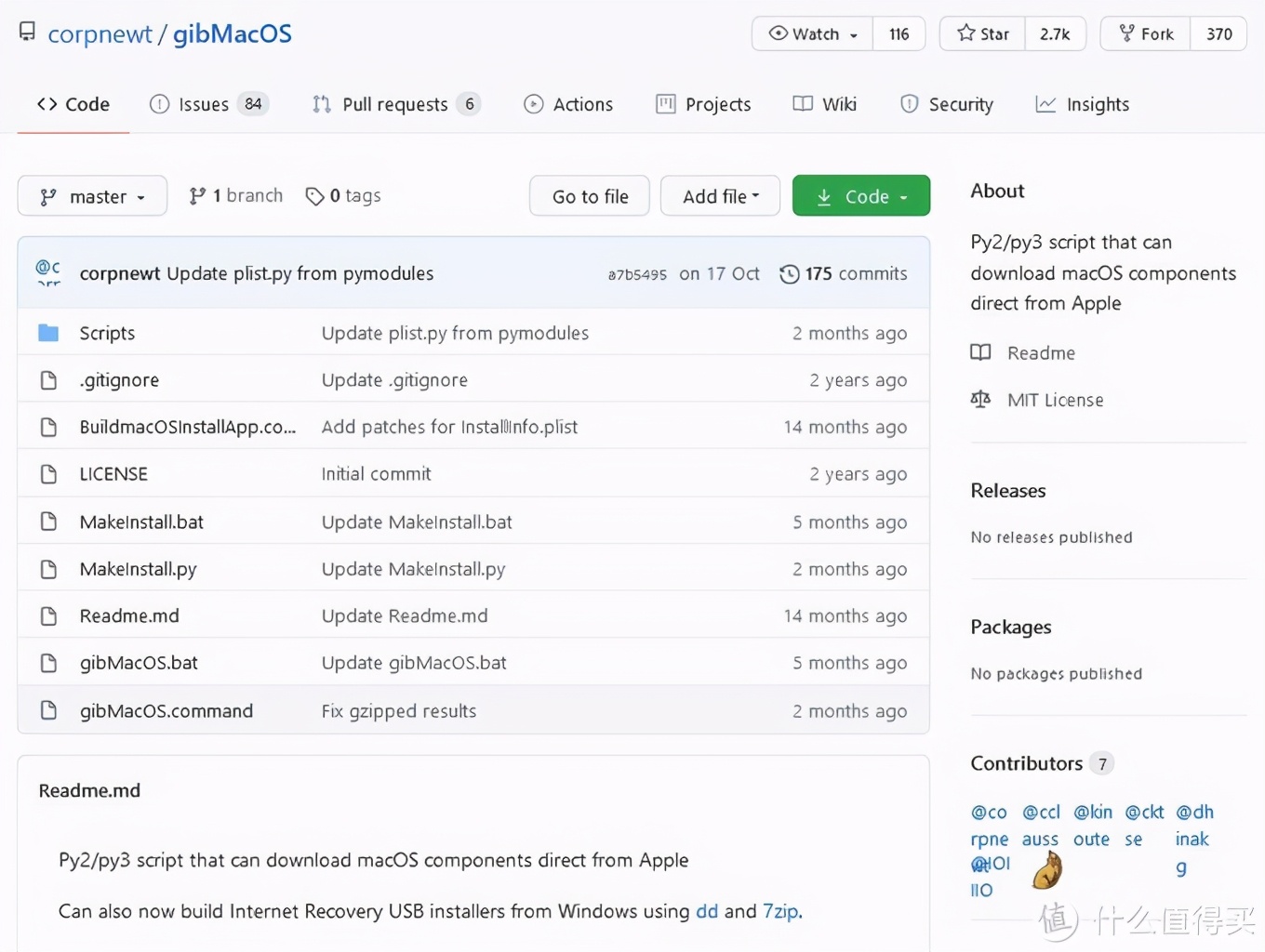
管理员权限运行gibMacOS.bat,由于这款软件需要python支持,电脑上没有python的话会询问你是否安装python。
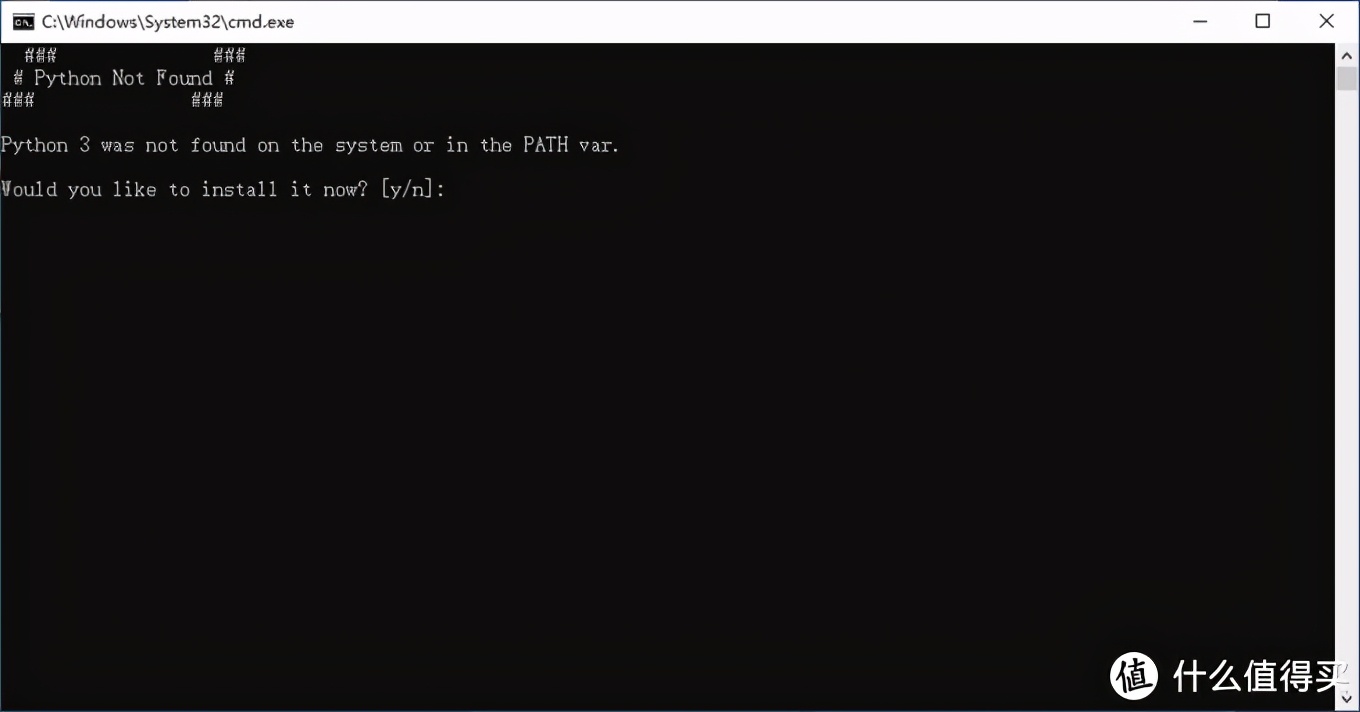
安装python后,就会看到一堆mac镜像列表。
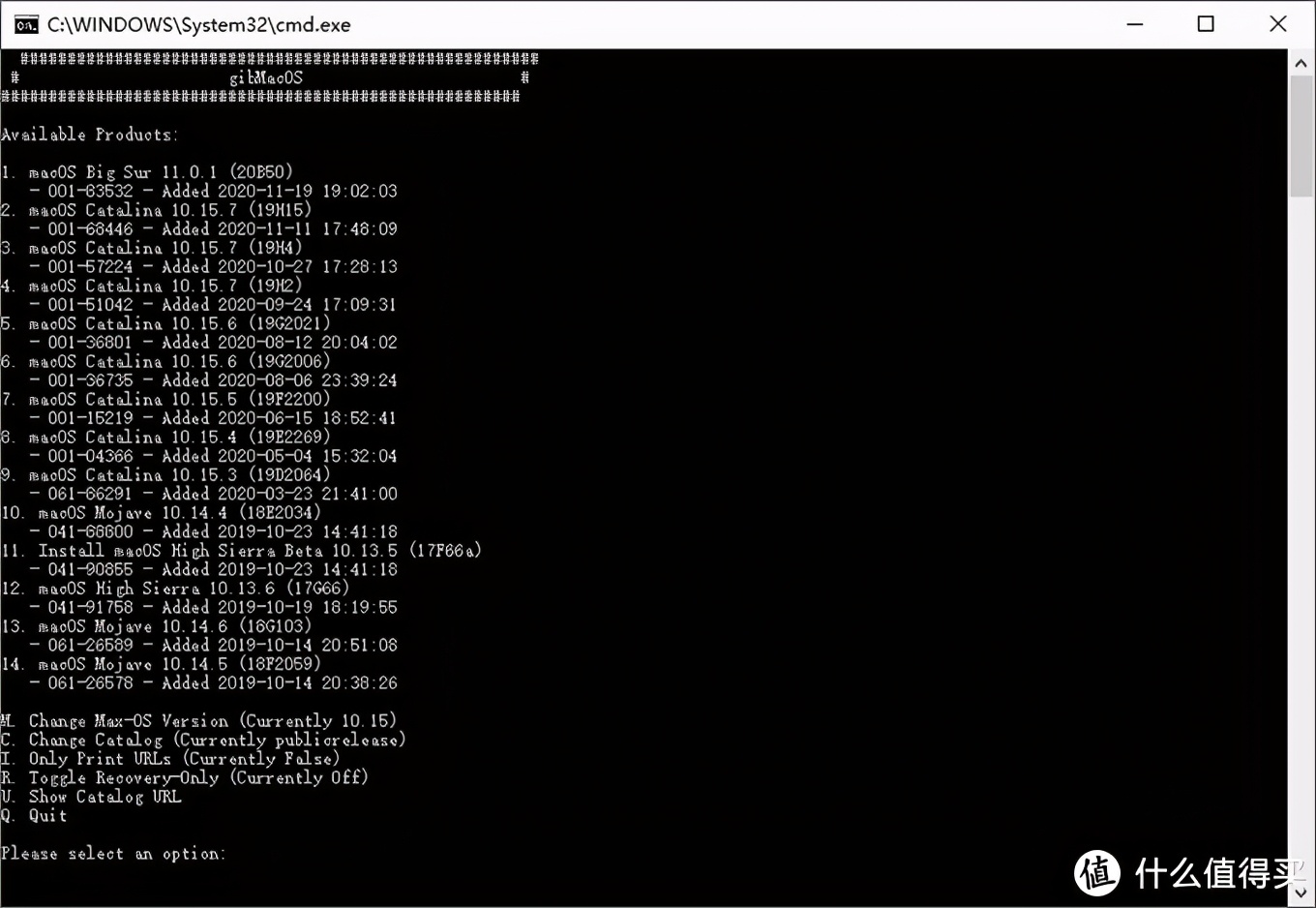
输入R(toggle recovery-only),限制只有恢复模式的镜像。恢复镜像文件比较小,大概是500Mb左右,下载比较快。有多个版本,注意区分升级包和镜像。
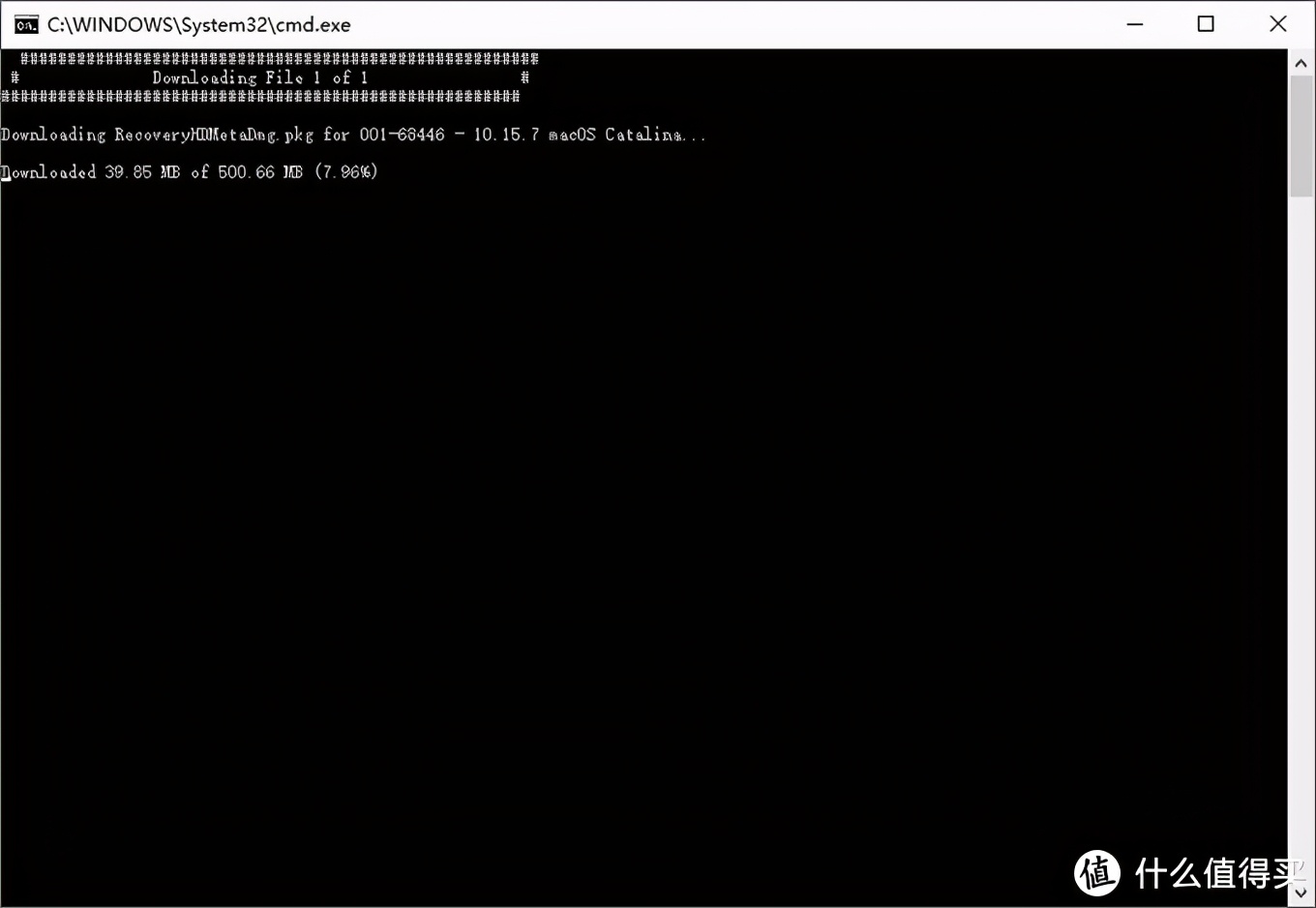
下载完成后会有提示镜像文件保存在哪,记住这个路径。
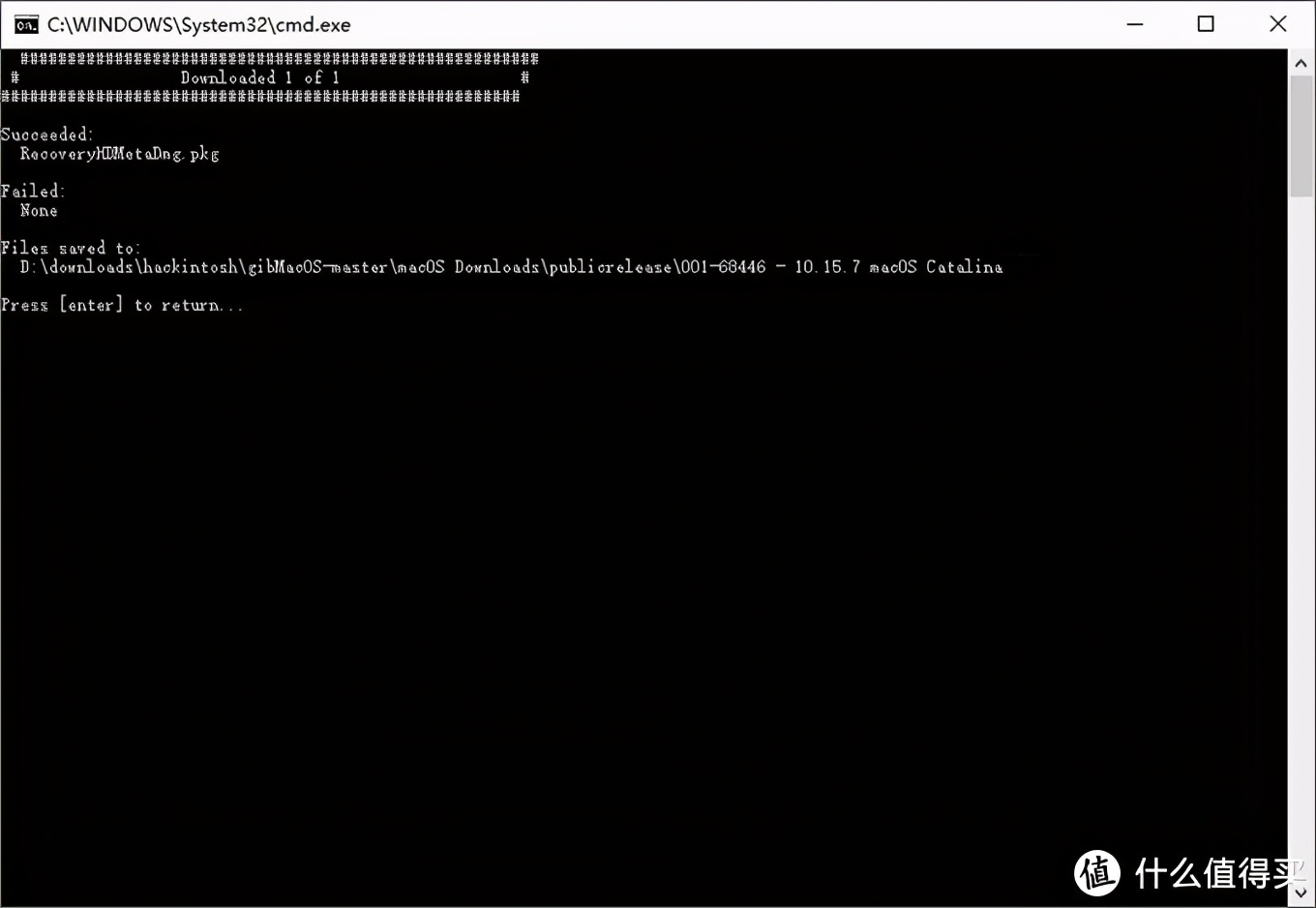
然后管理员权限运行MakeInstall.bat制作启动盘。命令行界面能看到我的优盘,盘符是E,名字是qianseyue,格式是FAT32,容量是31.56GB。这个容量是按照MacOS的计算方式进行的,所以和Windows系统下显示的不一样。
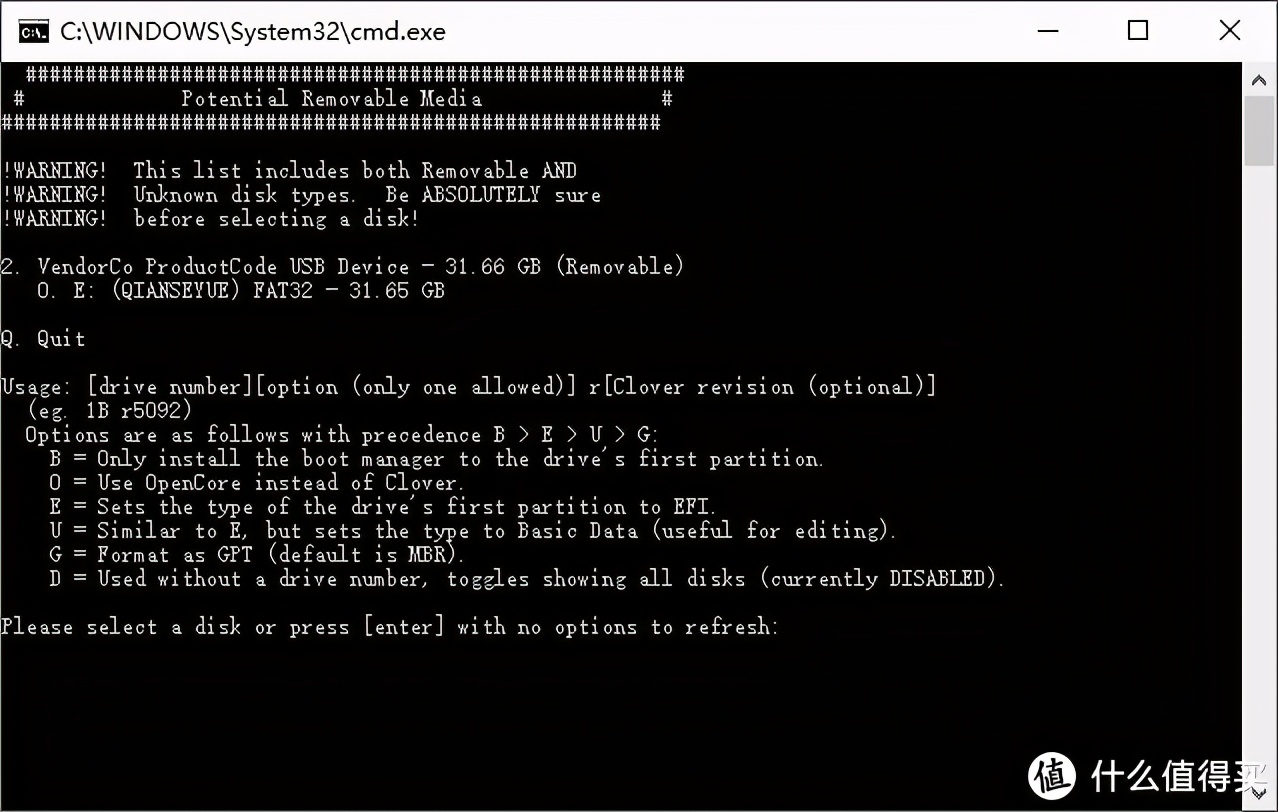
输入usb设备数字+O,O即是Use opencore instead of clover,将引导改成opencore。我这里输入的是2O。
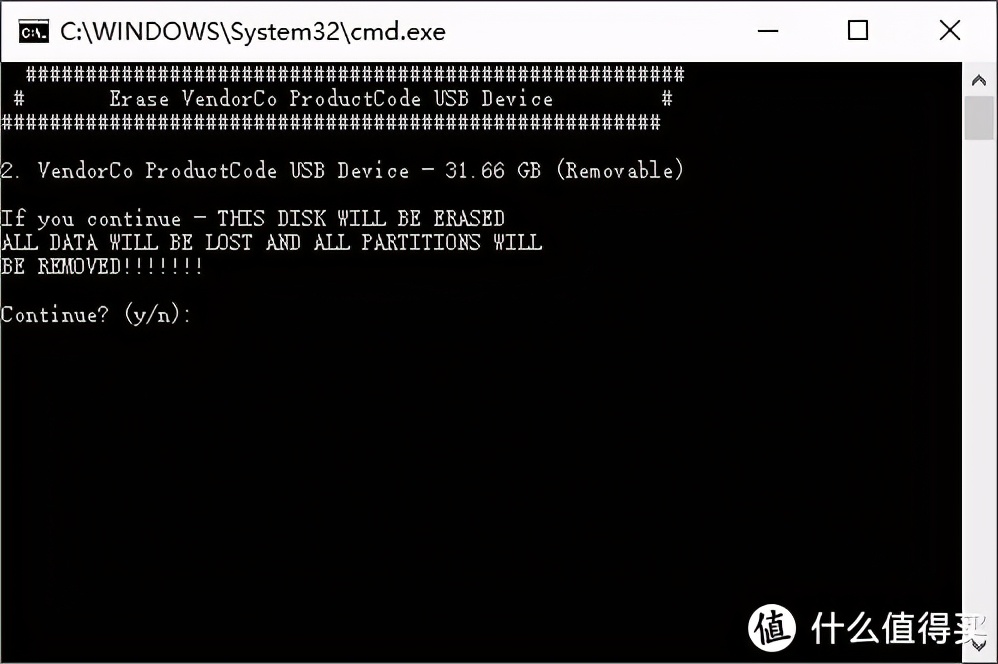
会要求进行确认,因为制作启动盘的过程中会格式化优盘。
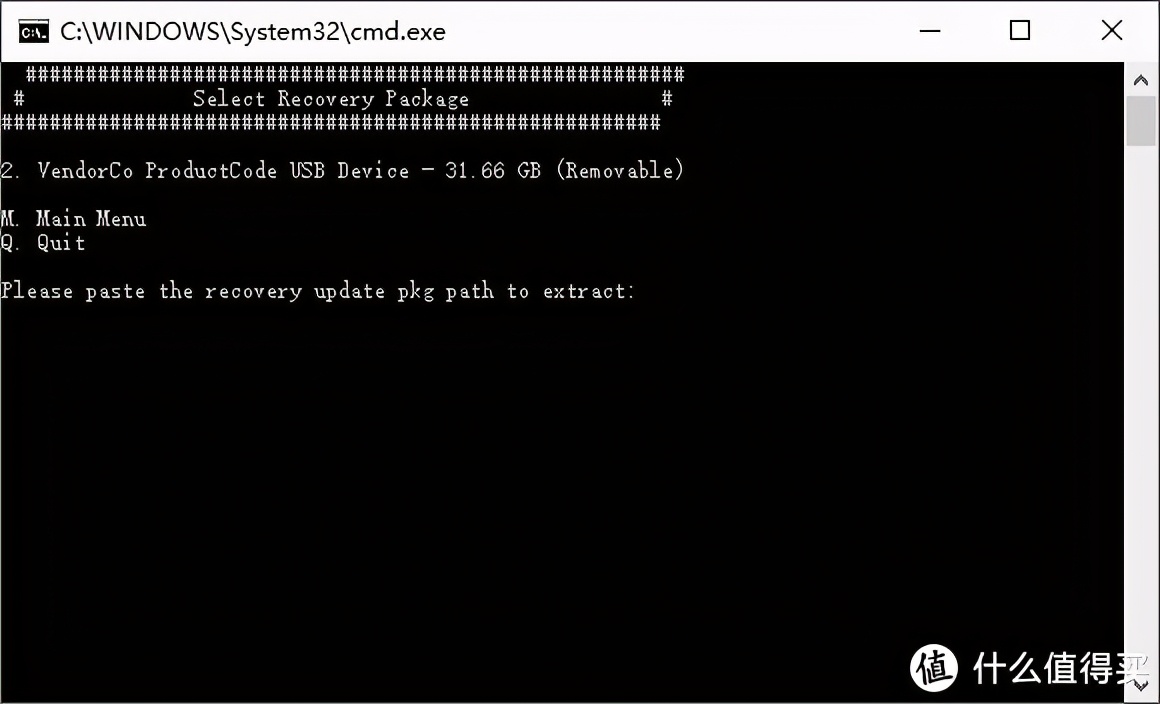
然后会要求输入恢复镜像的路径。
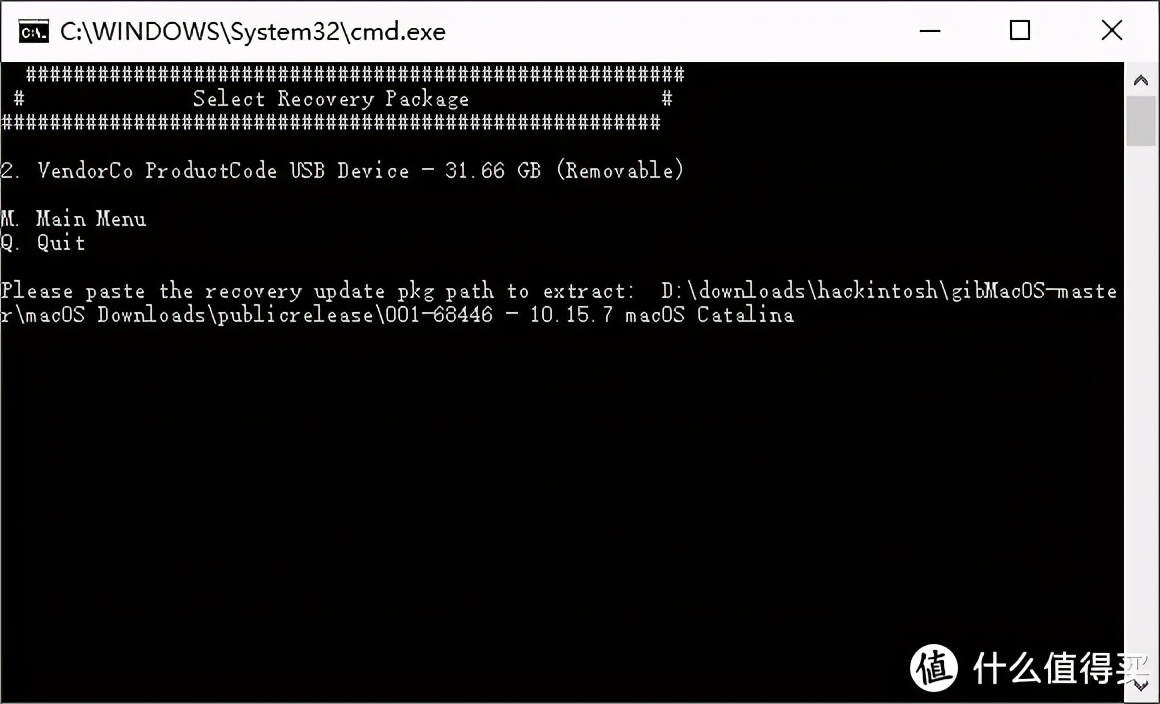
填入之前下载的恢复镜像路径。
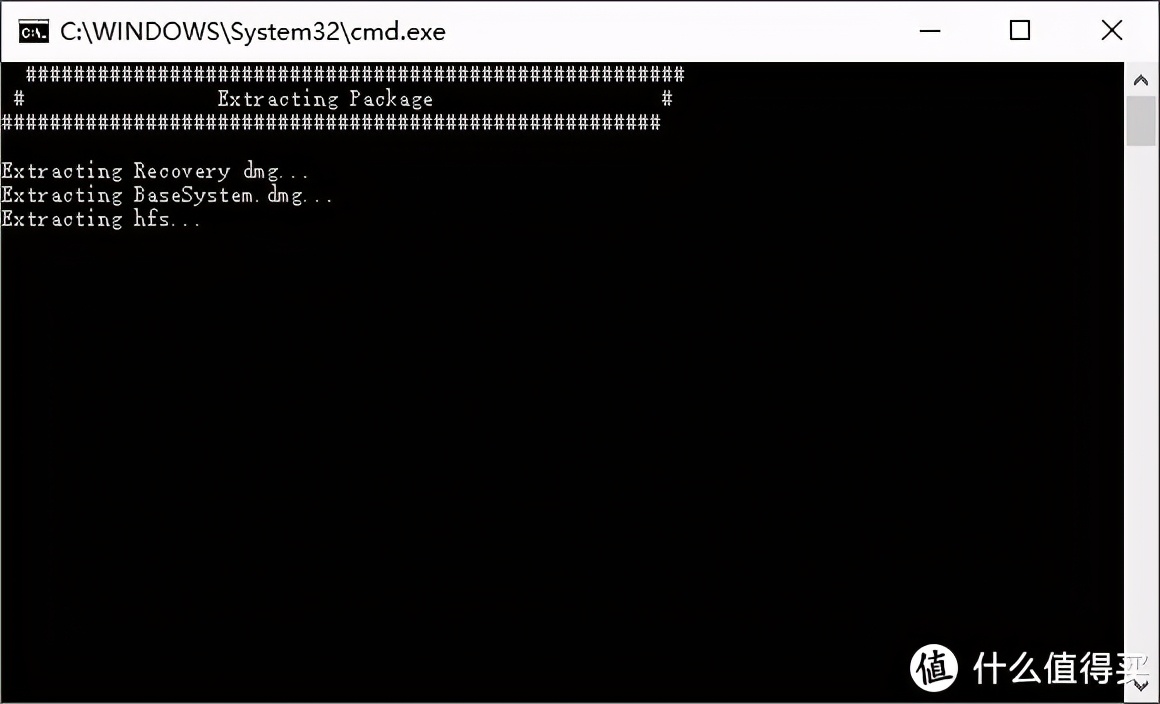
程序会对镜像进行解压,并拷贝到优盘上。这个过程会耗费一点时间,时长由优盘的写入速度决定。
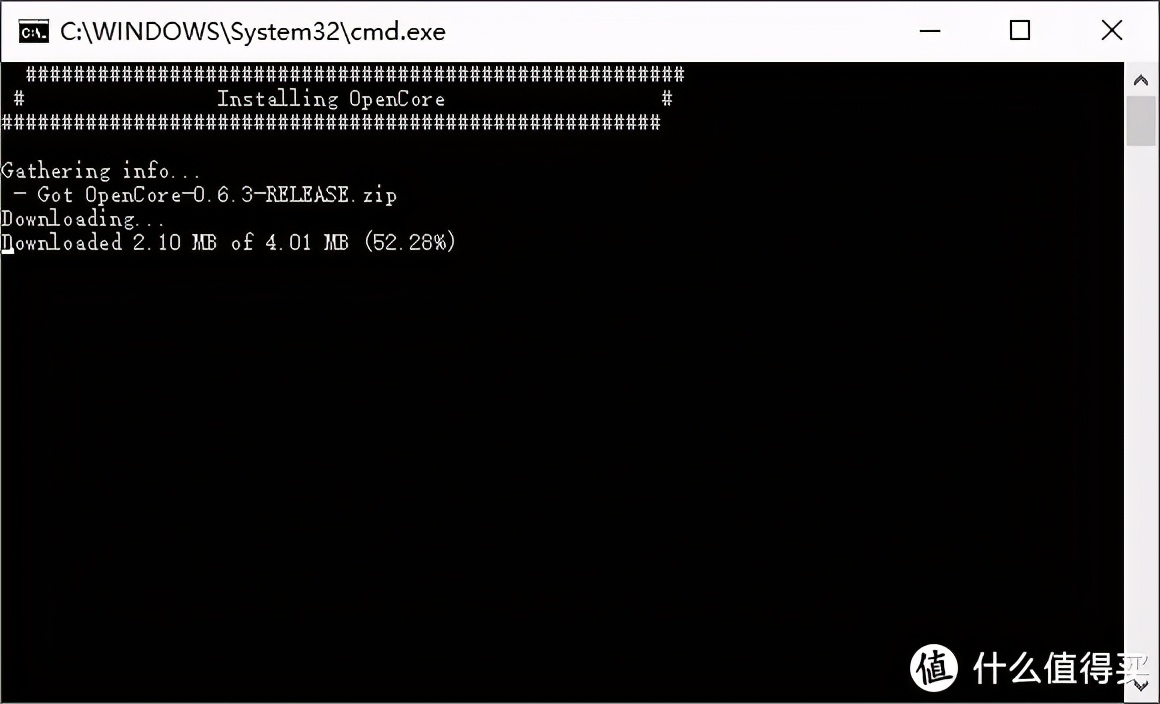
接着会下载最新版opencore的标准EFI文件,拷贝到优盘的引导分区。因为是利用现有EFI文件,而不是标准EFI,所以到这一步的时候就能关掉程序。
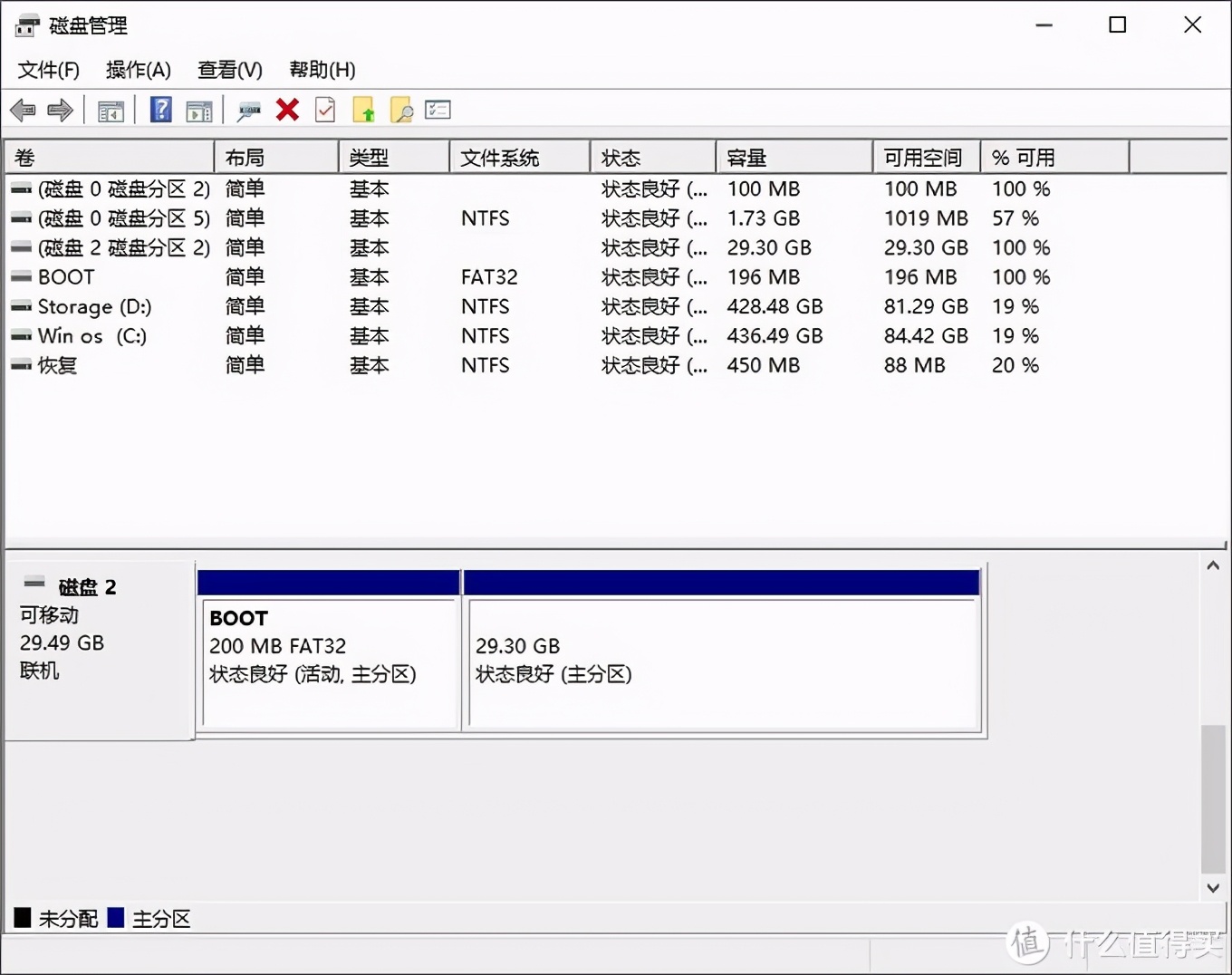
进入windows的磁盘管理程序,找到优盘。
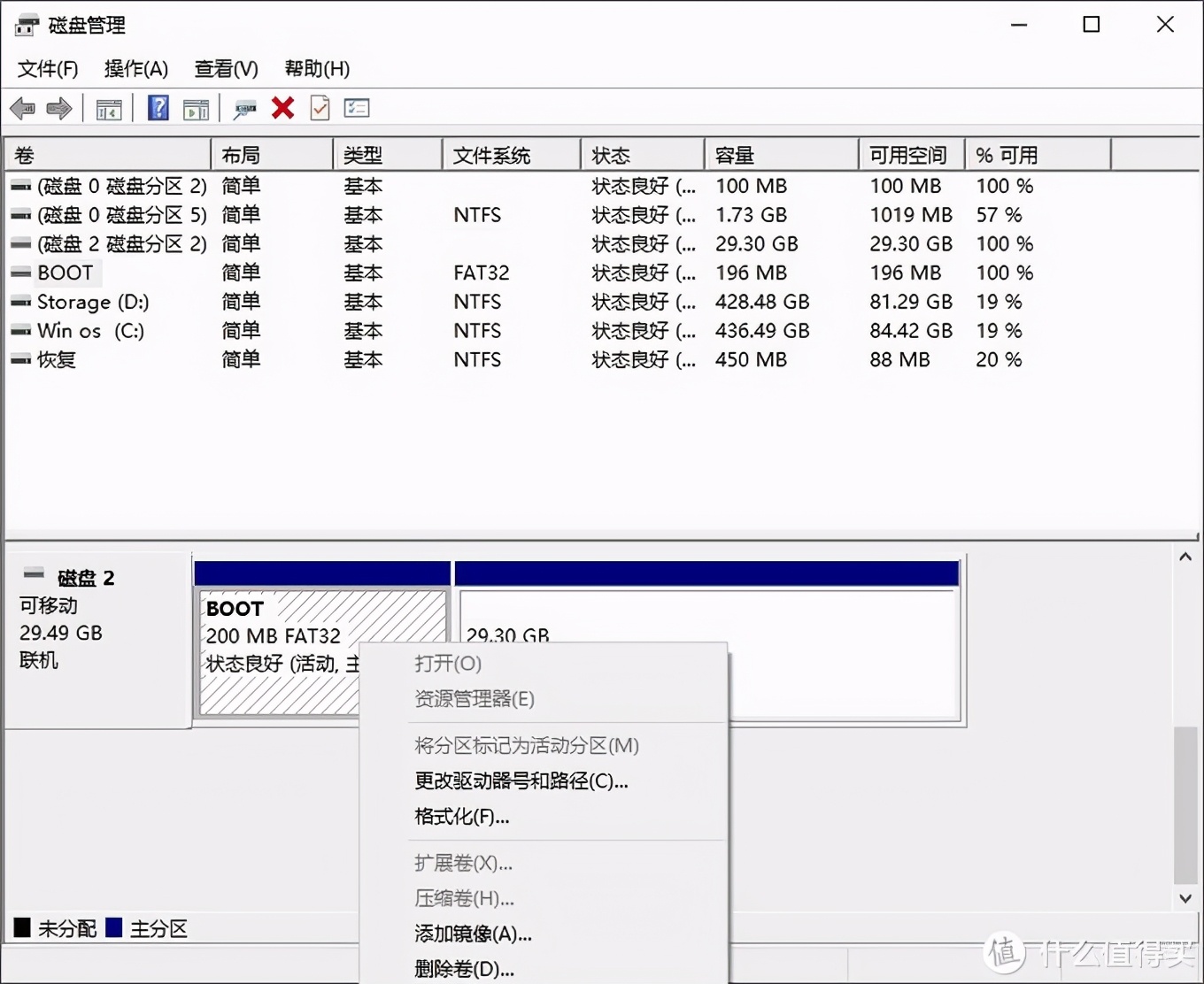
对着BOOT分区,也就是引导分区点击右键,选择更改驱动前号和路径。
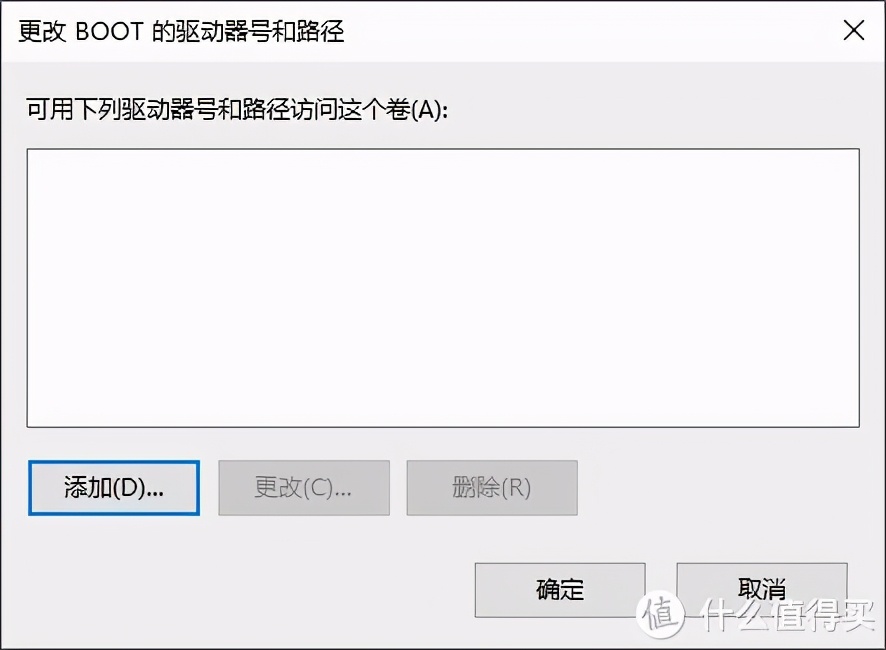
点击添加,给引导分区一个盘符。字母随自己爱好设定就行,没强制要求。
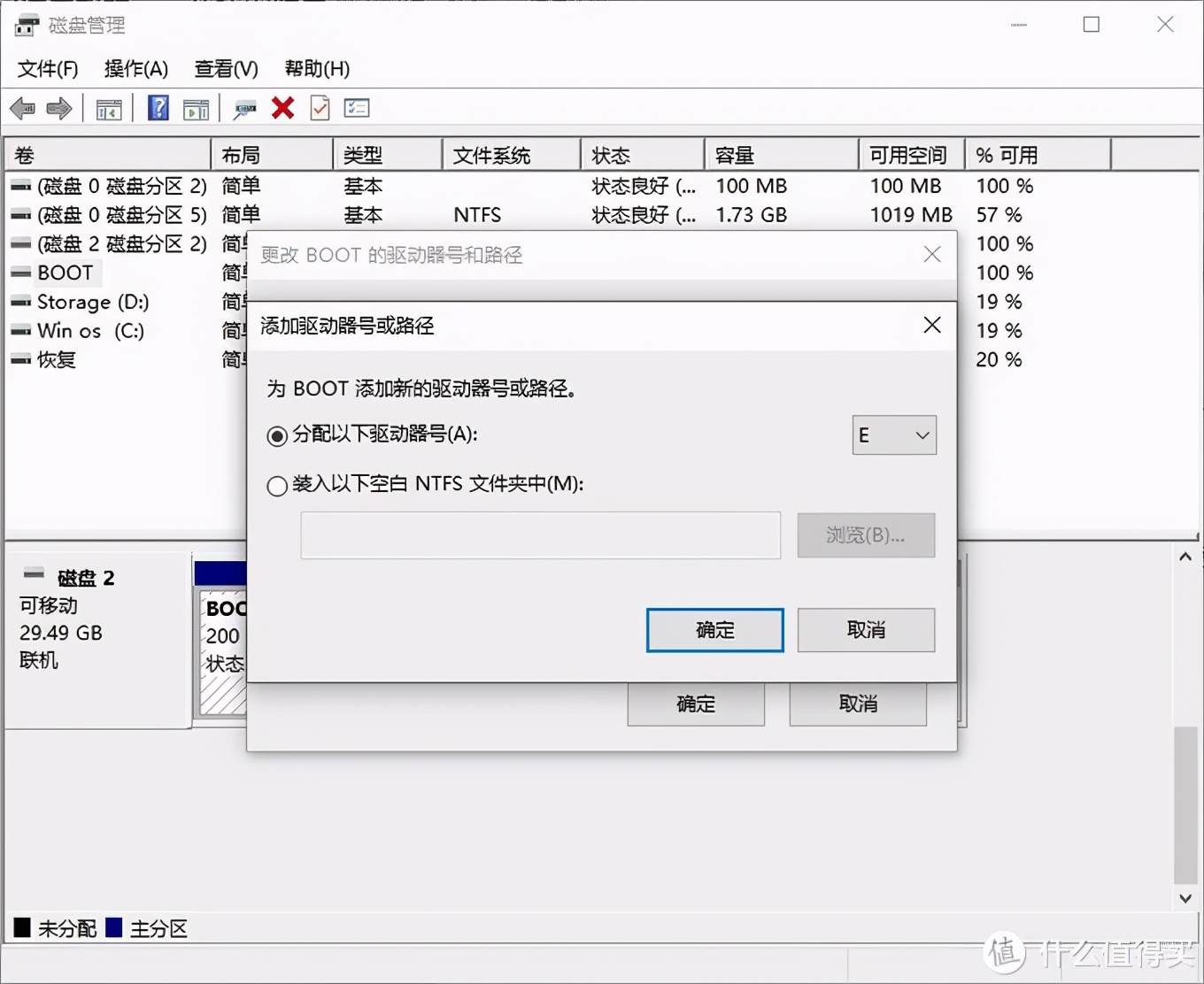
这样在我的电脑里,就能看到一个名字为BOOT的优盘。
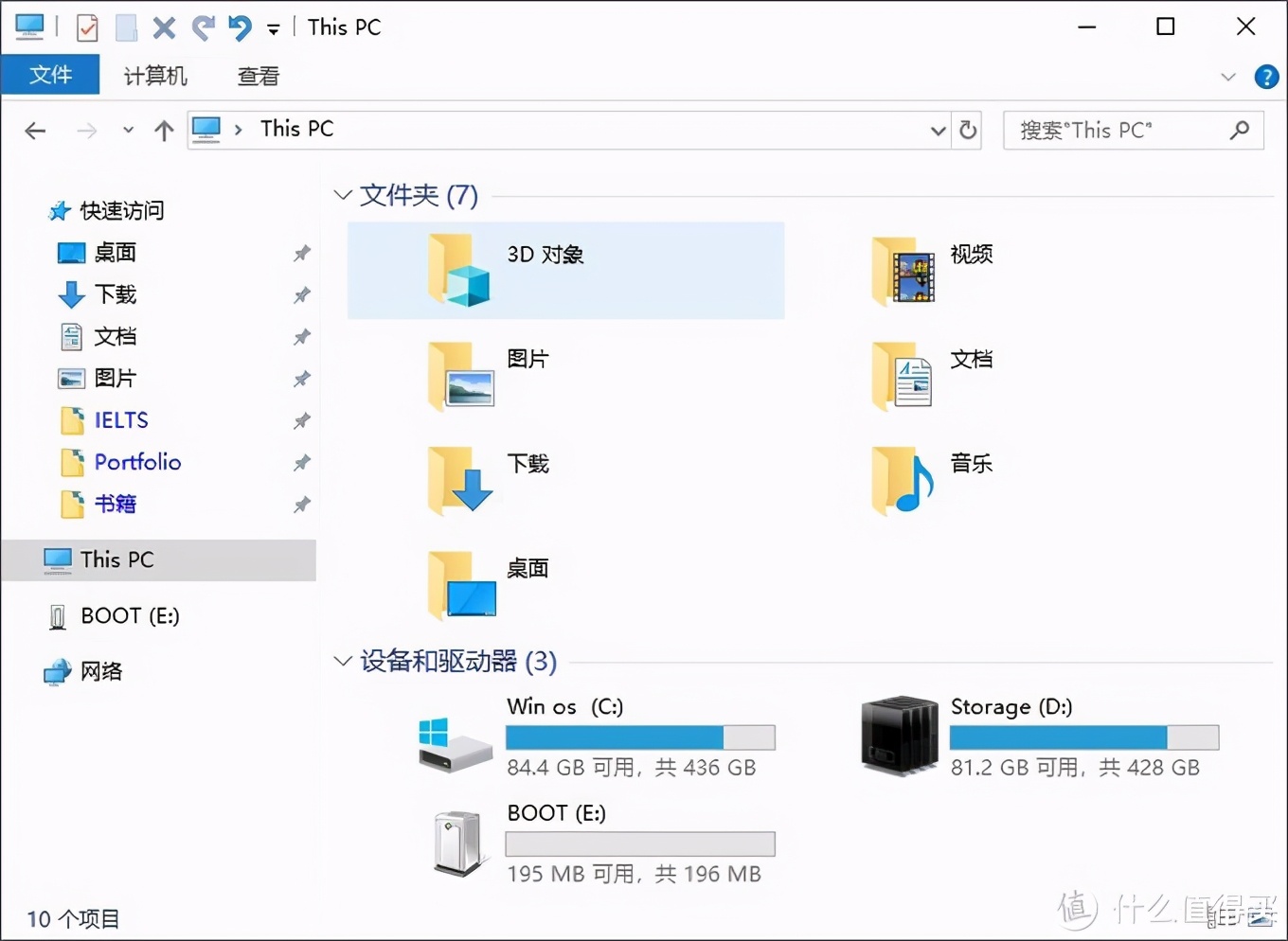
下载自己硬件的EFI文件,拷贝进优盘根目录,启动优盘就制作完成了。
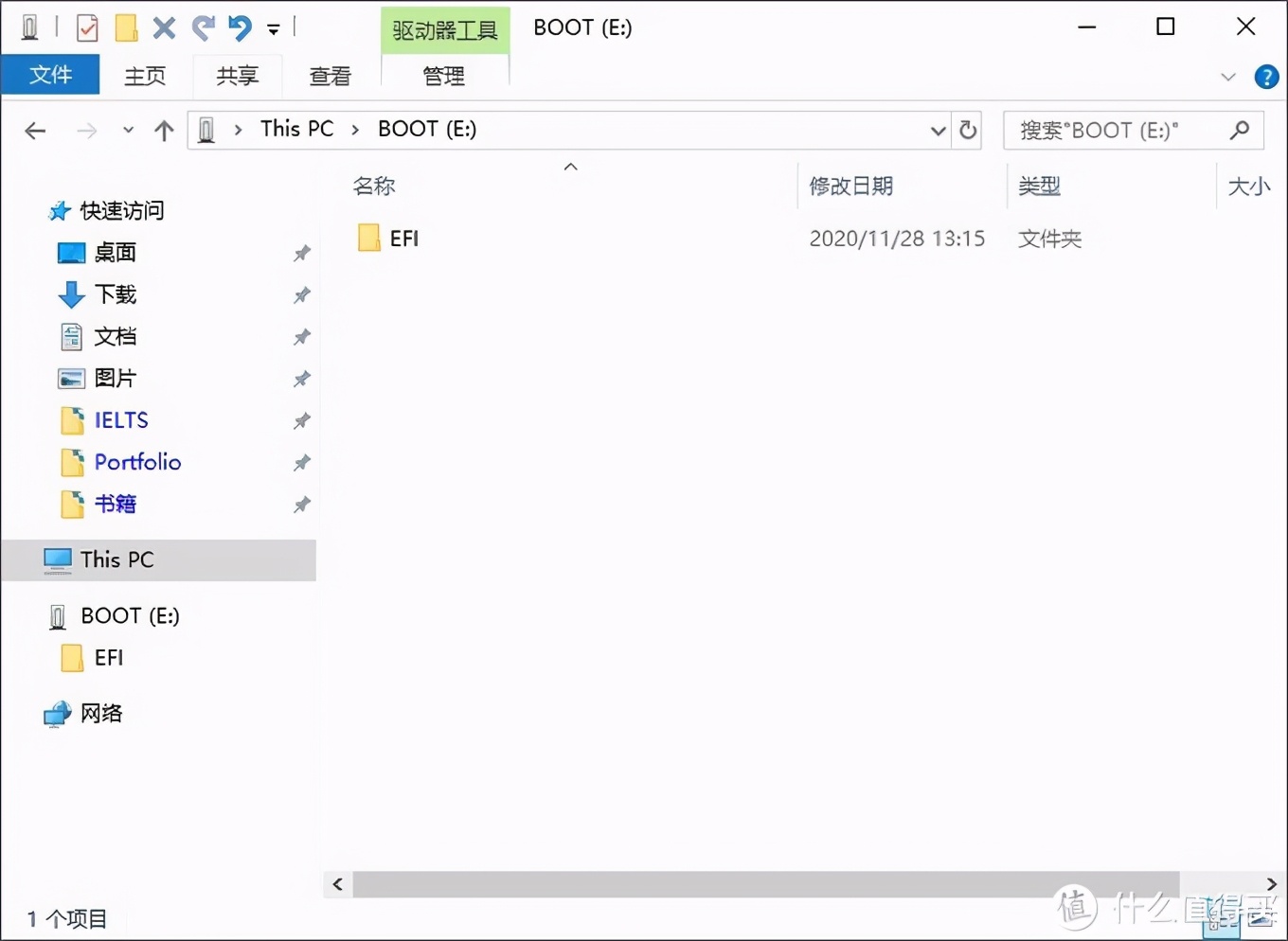
在线安装
将制作好的优盘,插入主机中。建议插在主板IO面板上的接口,而不是前置接口。

接着是BIOS设定,大部分bios的设定要求如下。
- 开启:VT-x,Above 4G decoding,Hyper Threading,Execute Disable Bit,XHCI Hand-off
- 禁用:Fast Boot,CFG Lock,VT-d,CSM,Intel SGX
但是不是每个主板都有相关的设定选项,只能尽量修改。我使用的是七彩虹 CVN B460I GAMING V20主板,详细设置都罗列了。
开机,能看到以下选项。选择macOS Base system。
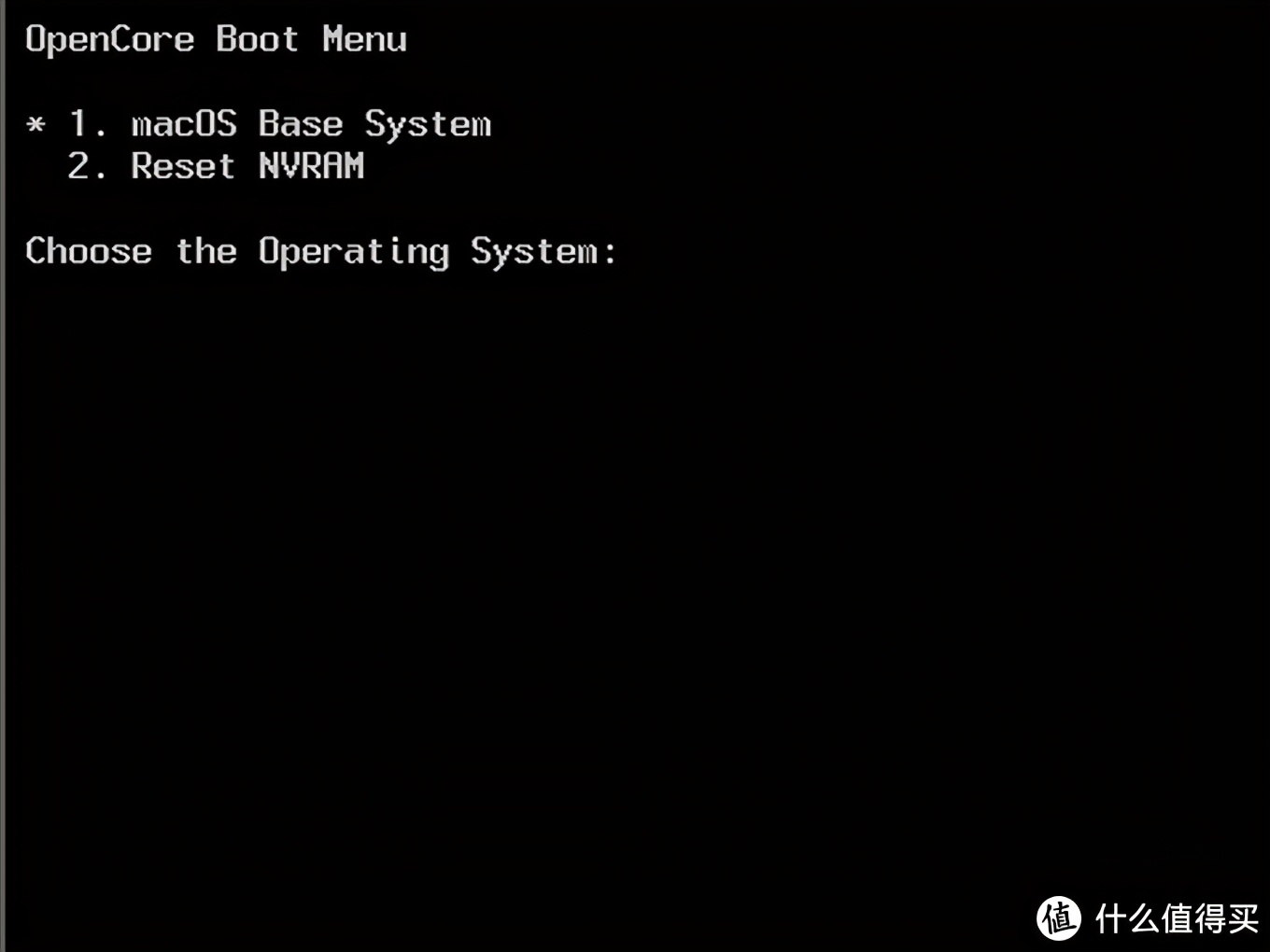
等待良久后就能看到熟悉的界面了。
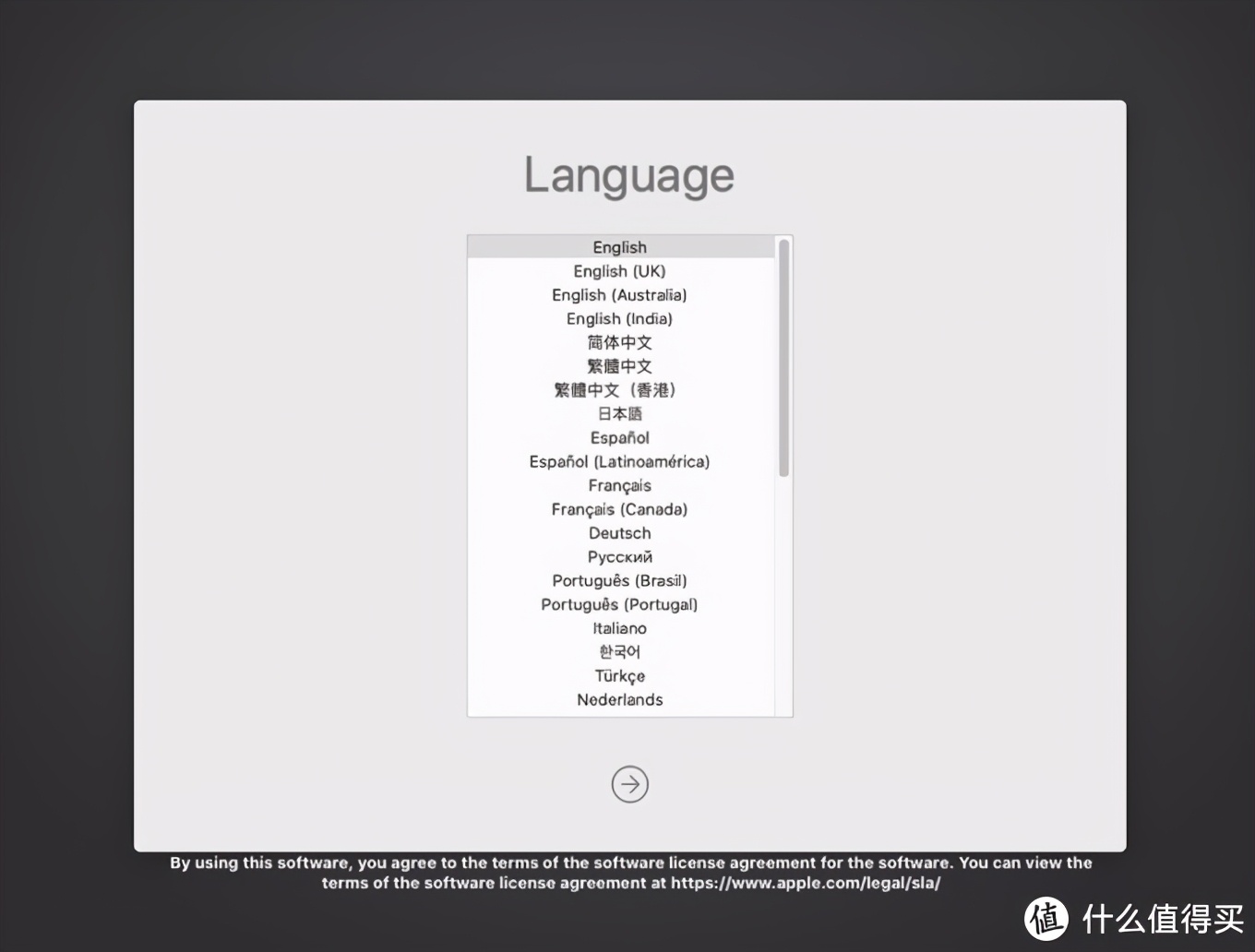
第一步是选择语言,个人原因选择的是英语。
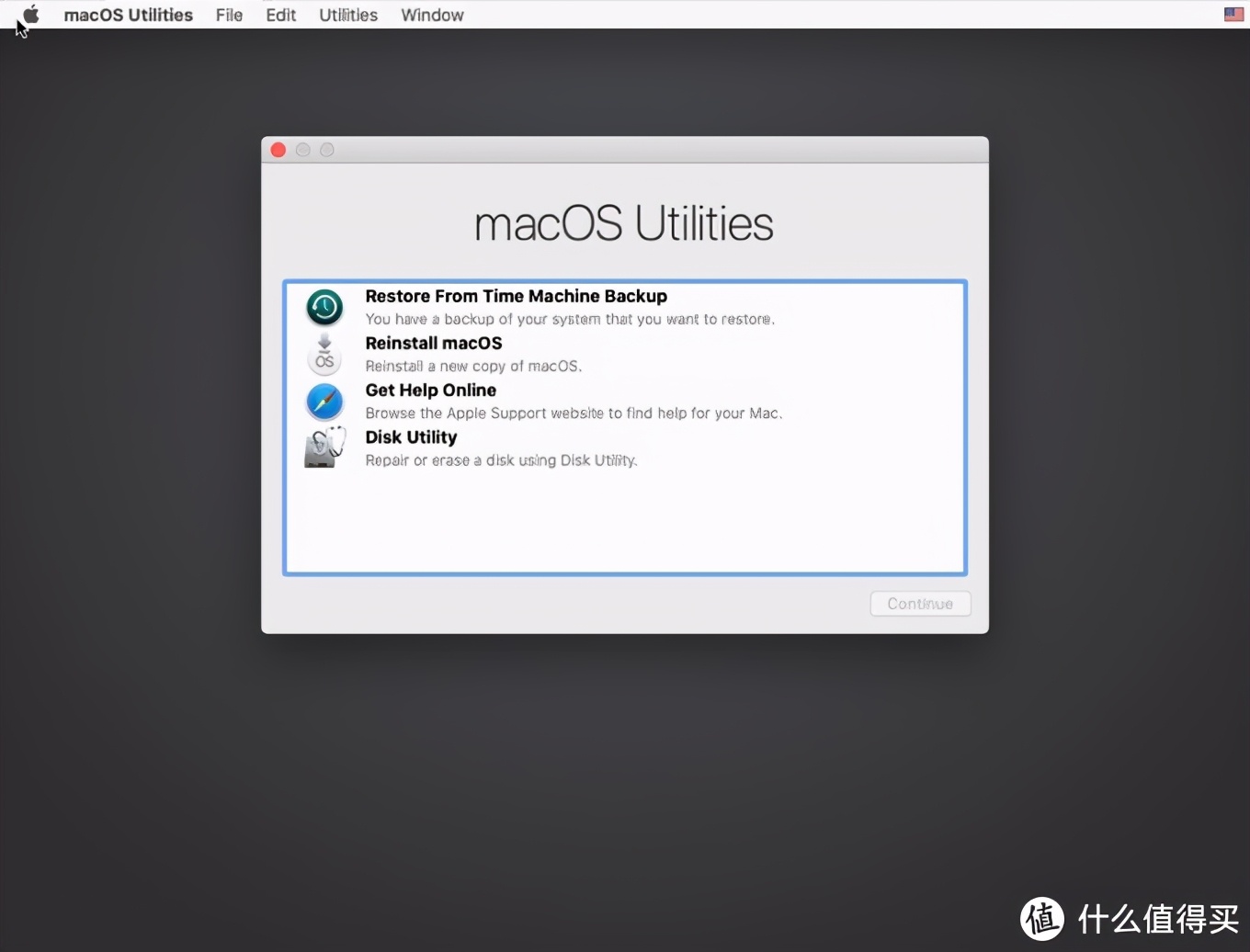
第四个是磁盘工具Disk Utility,可以在这里对磁盘进行修改。
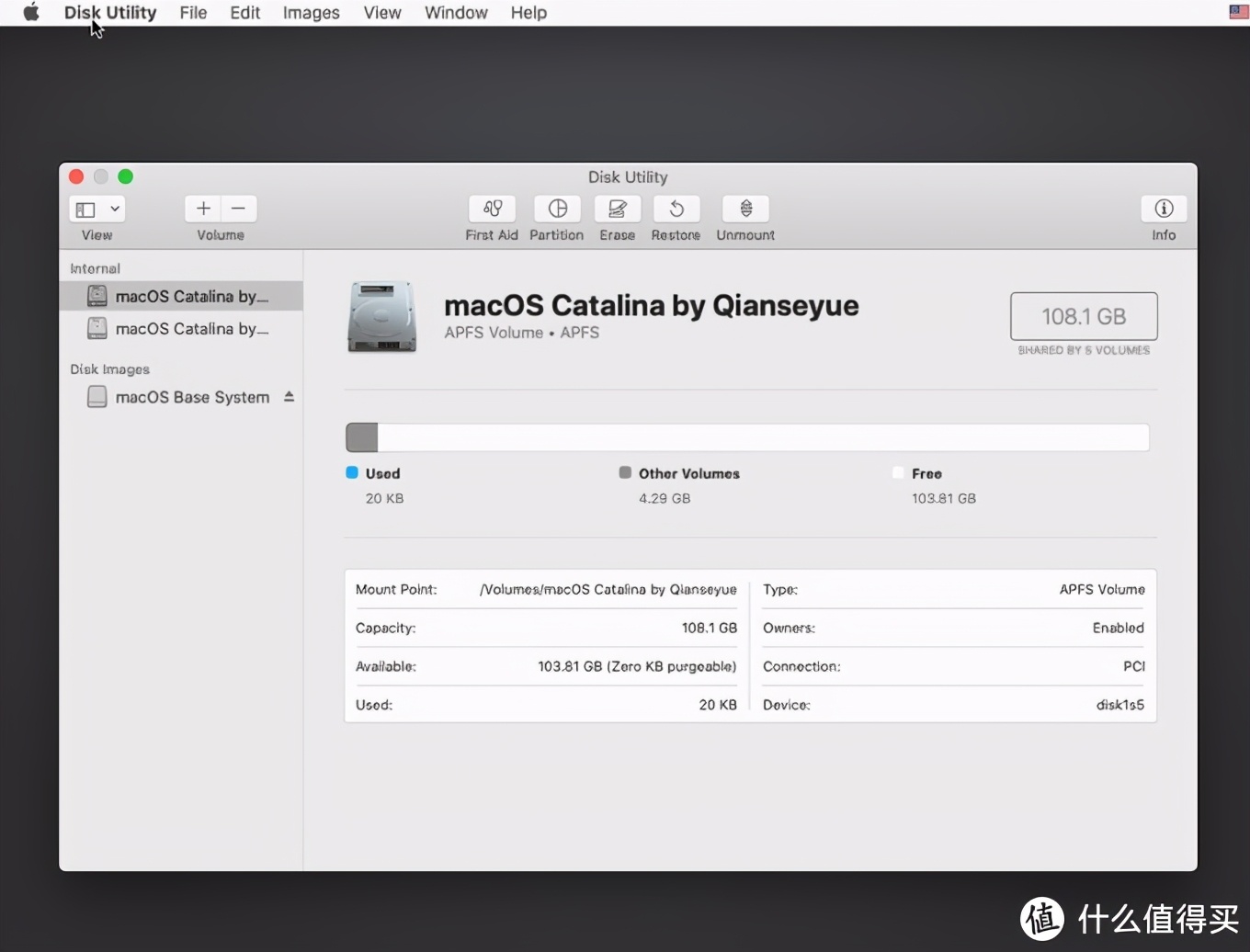
例如erase格式化或者partition分区。
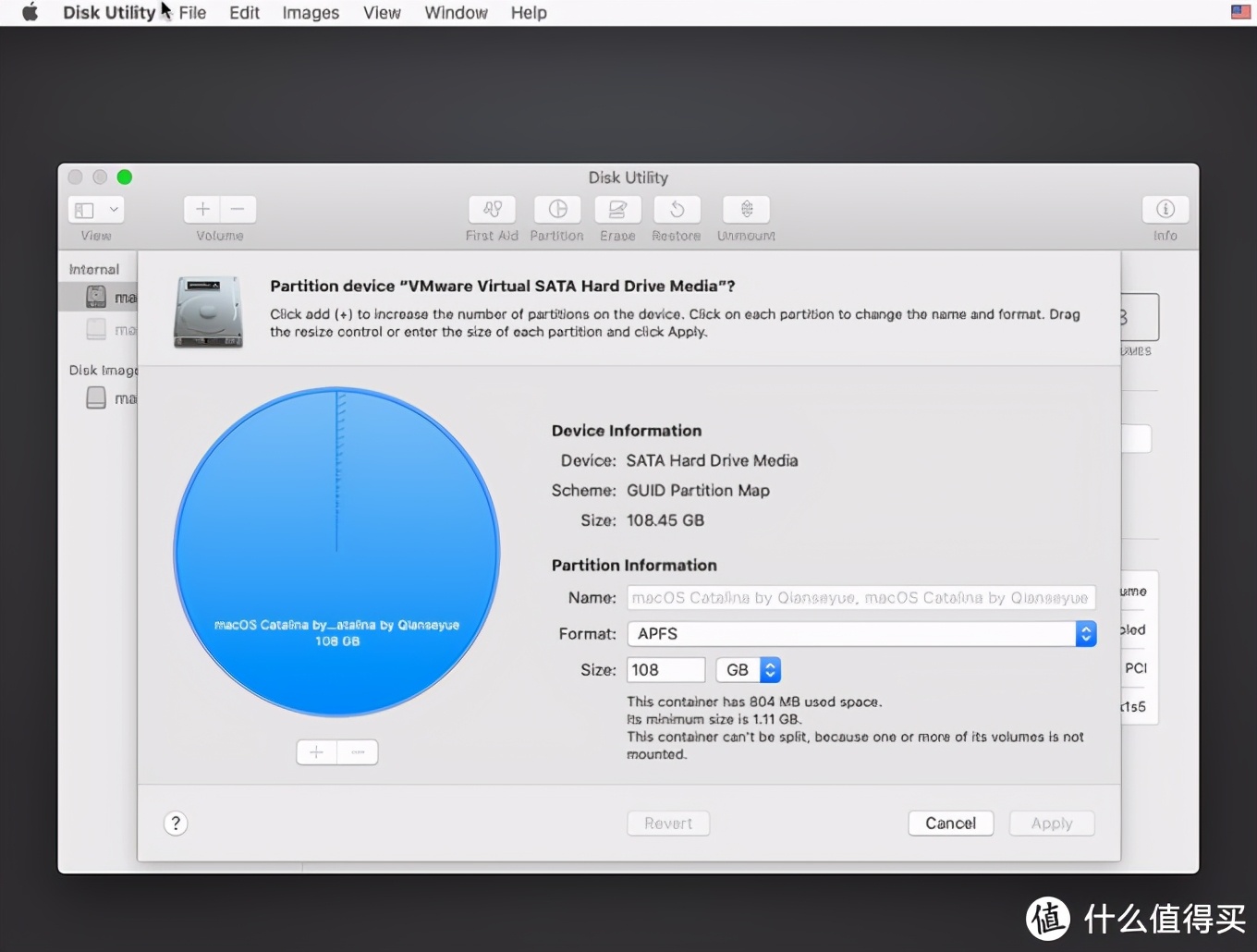
磁盘完成格式化后,选择reinstall macos进入macos的安装。
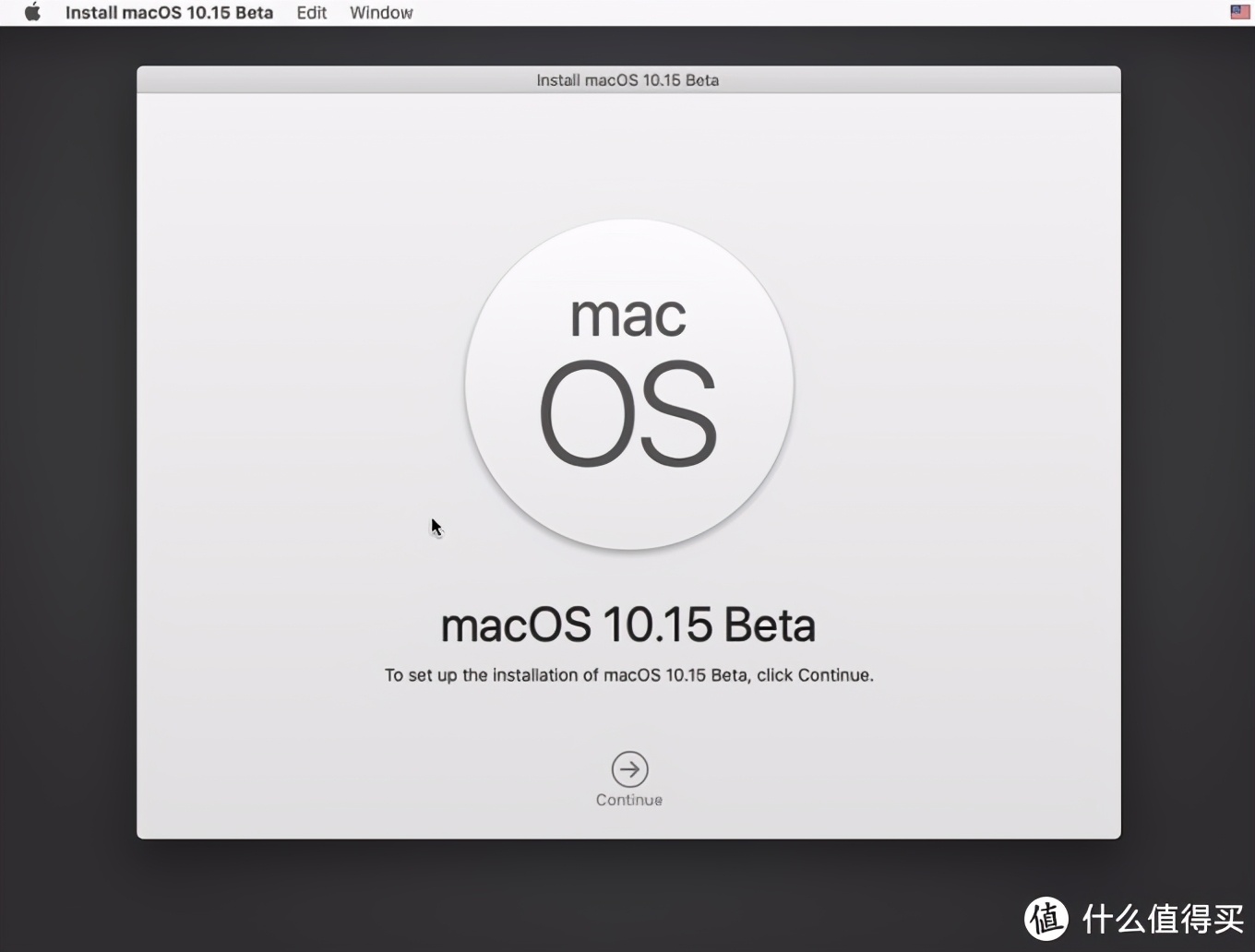
会要求同意协议。
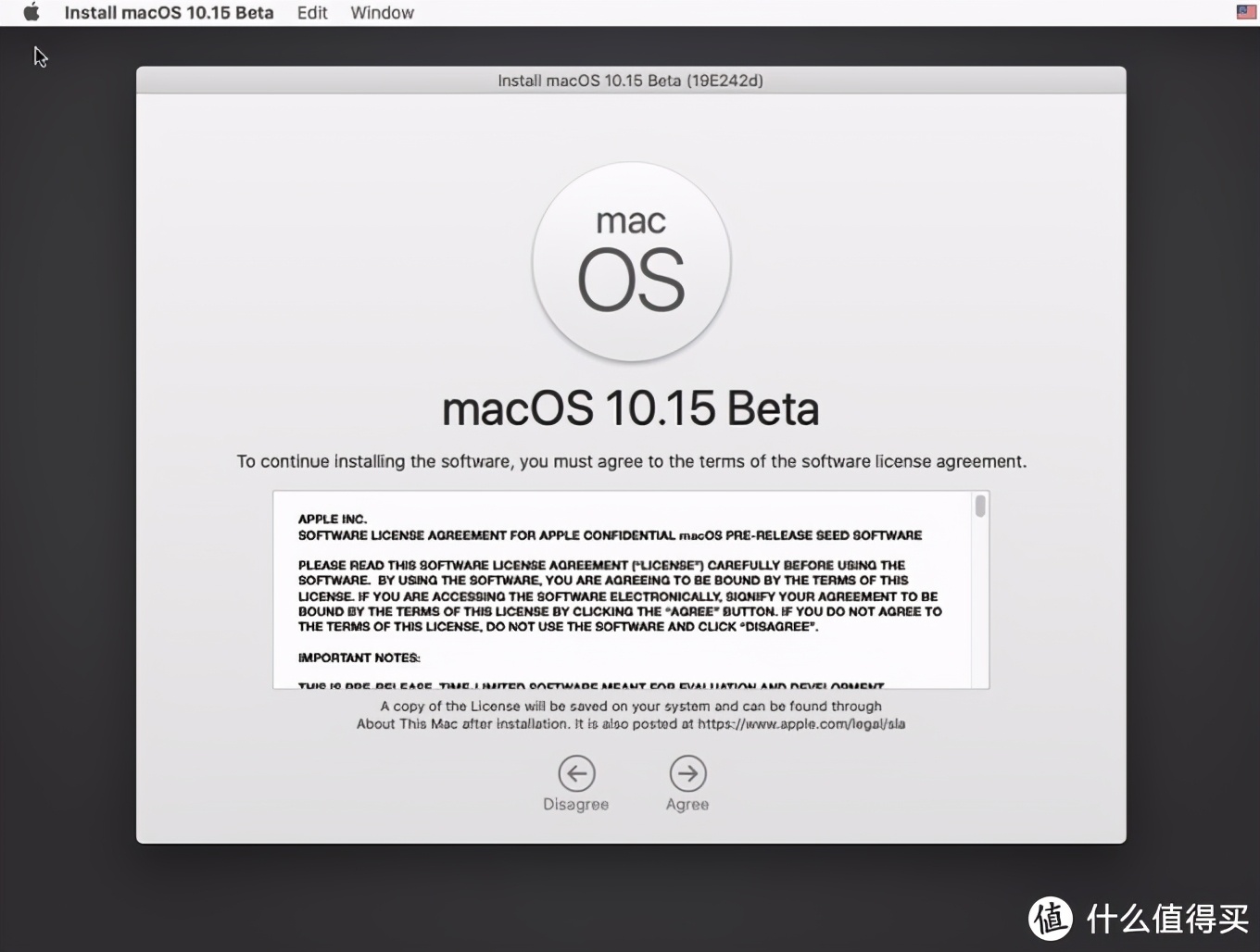
选择安装macos的磁盘。
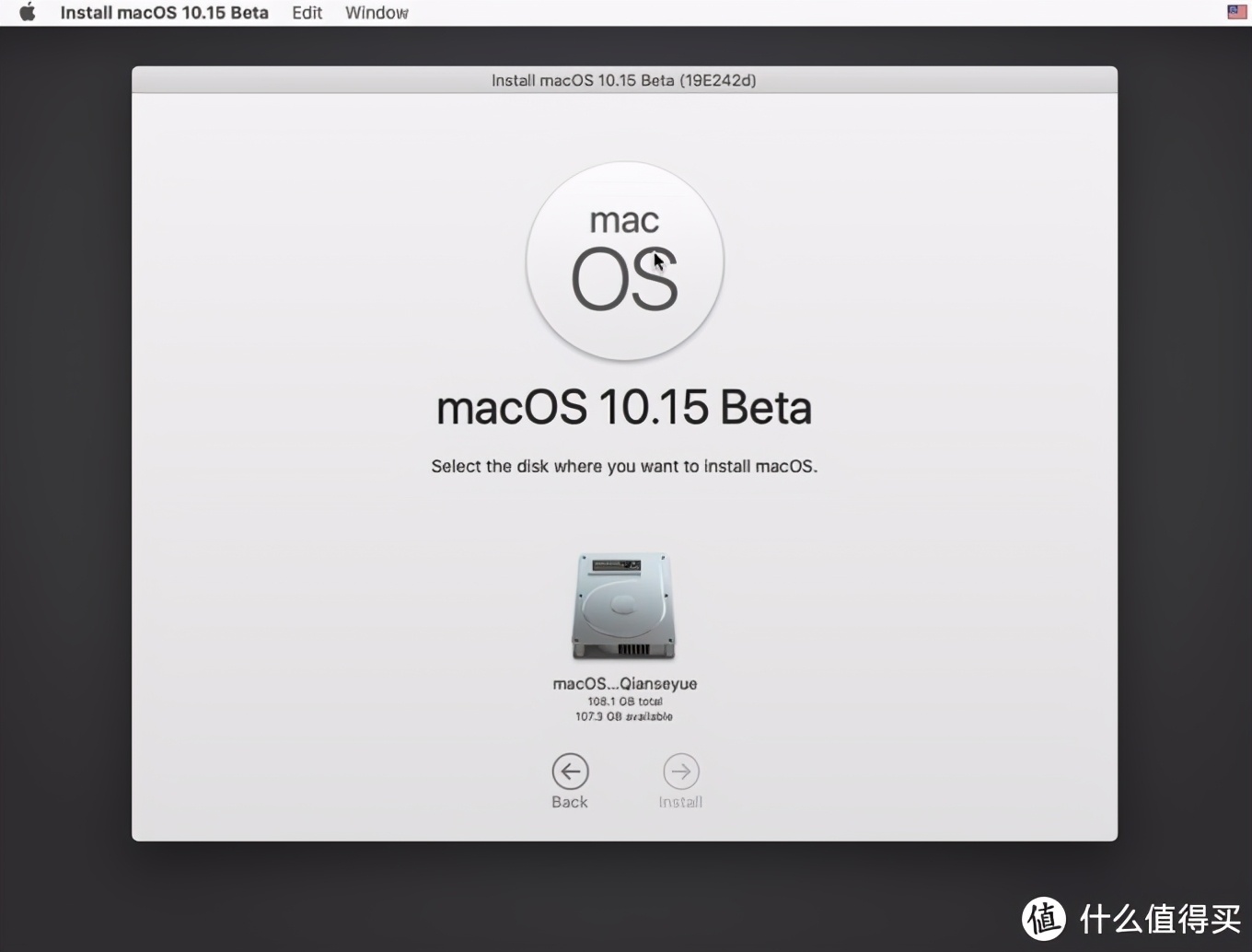
然后就会联网进行系统的下载,如果没网络会提示错误。EFI文件和硬件匹配的话,不会有问题的。
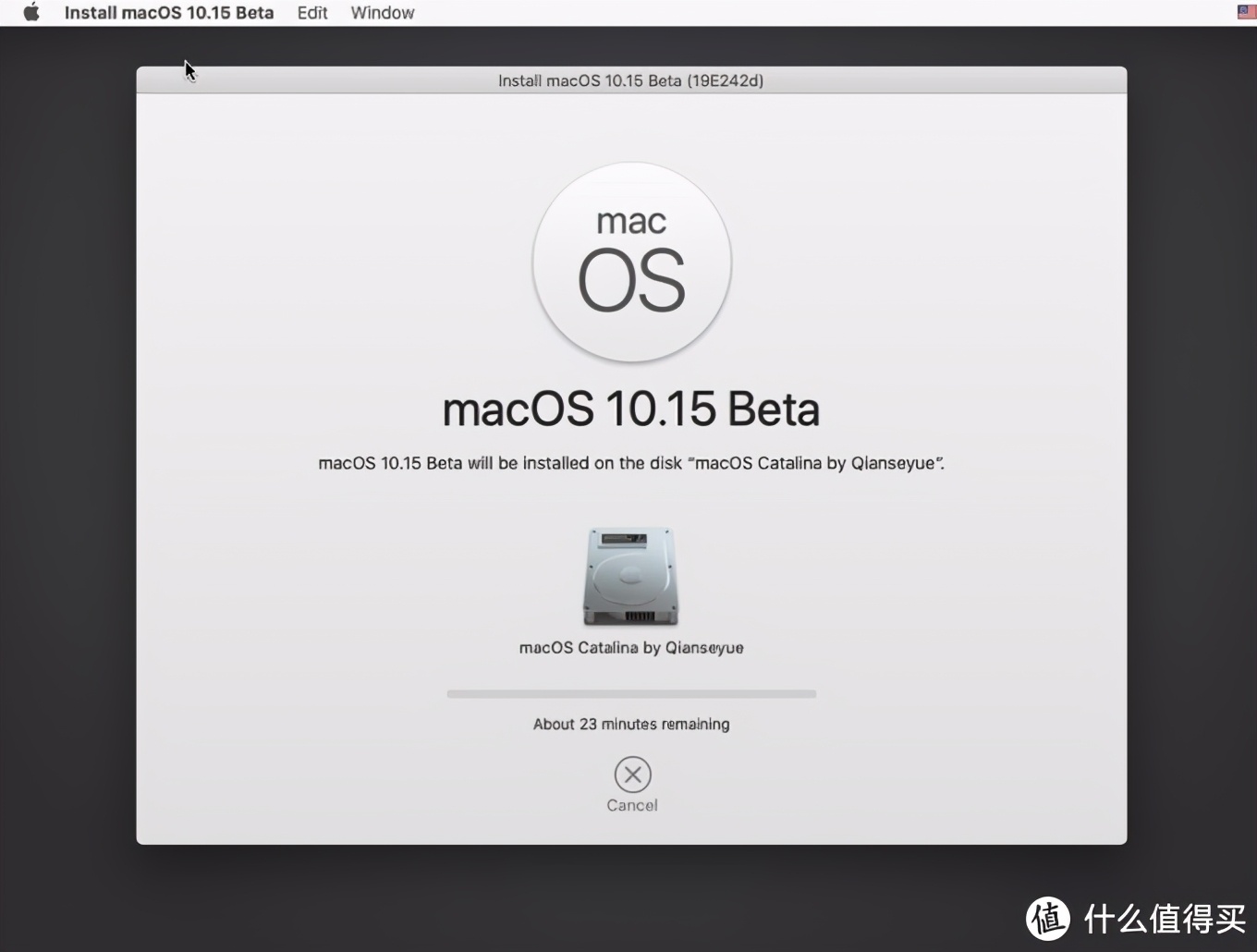
重启后就会进入系统的设置。
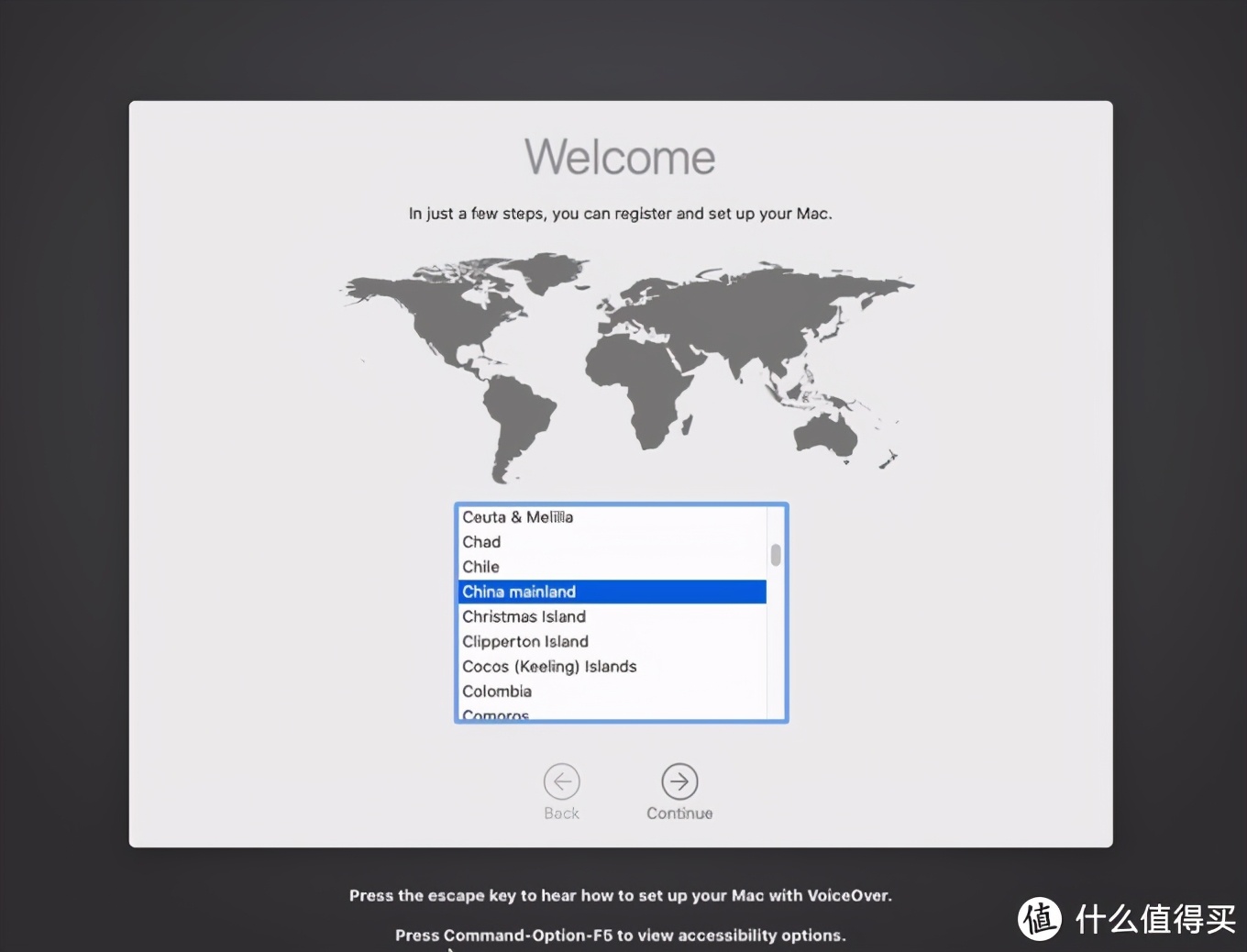
地区选择中国大陆。
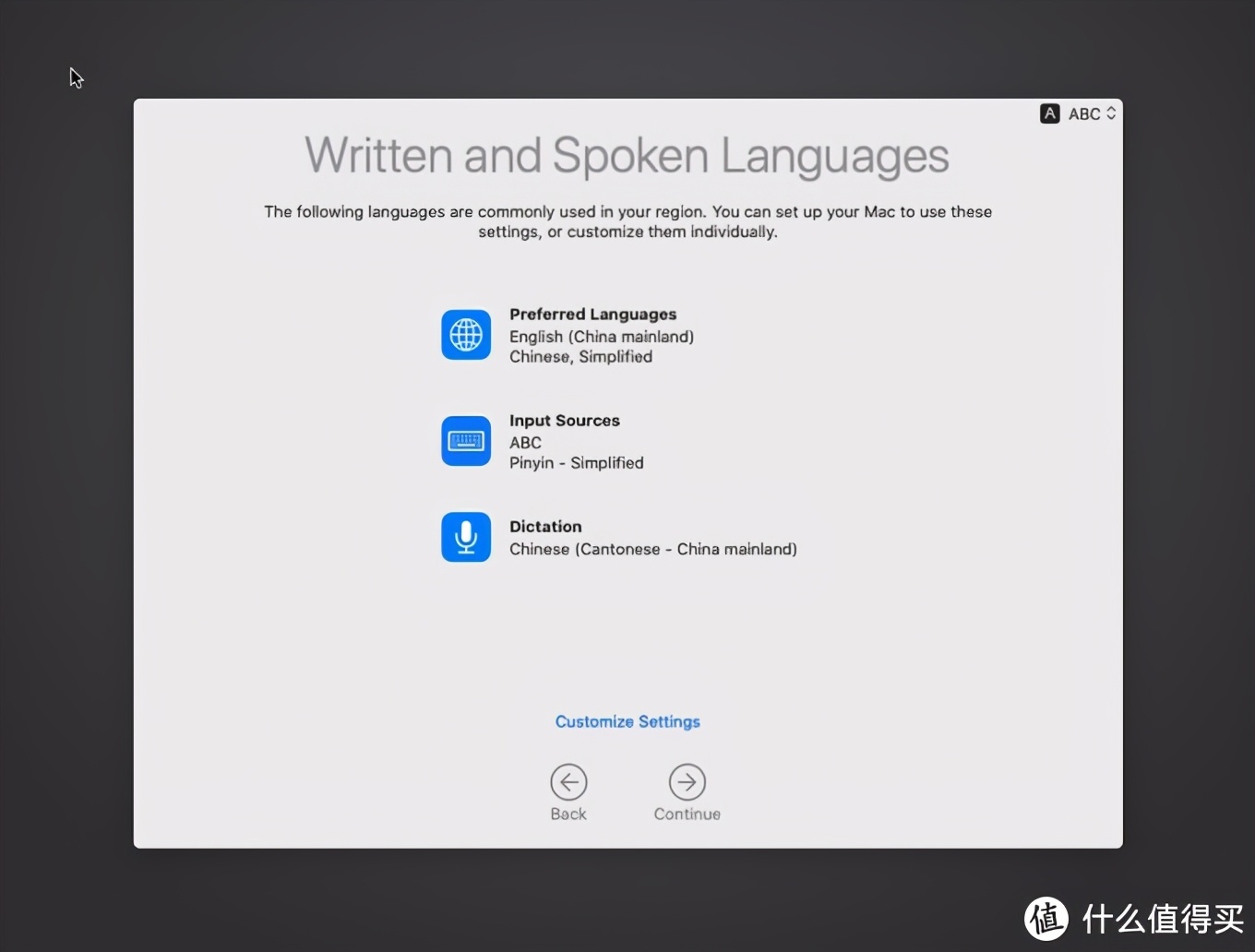
确定语言和输入法。
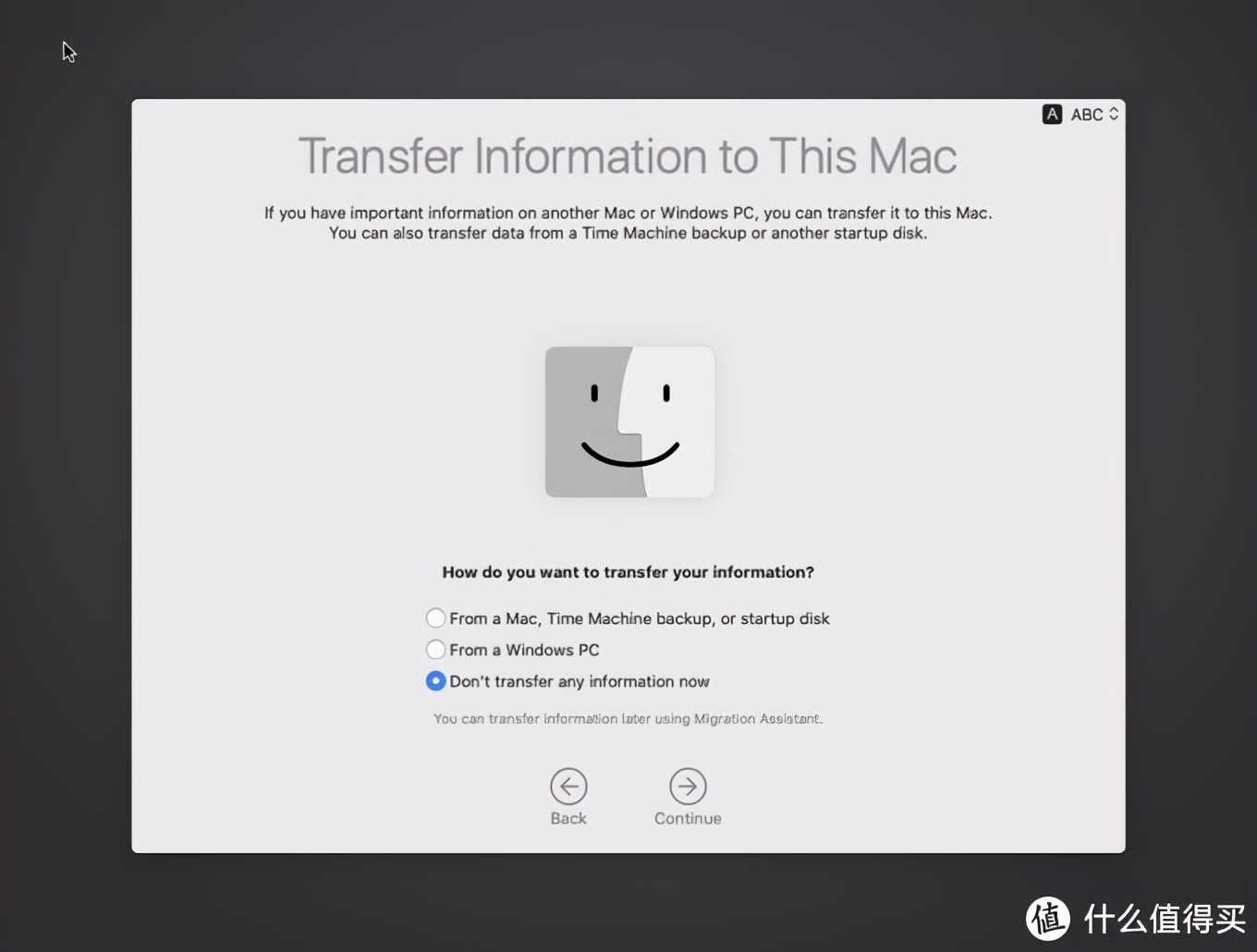
询问是否同步文件,肯定是否啦。
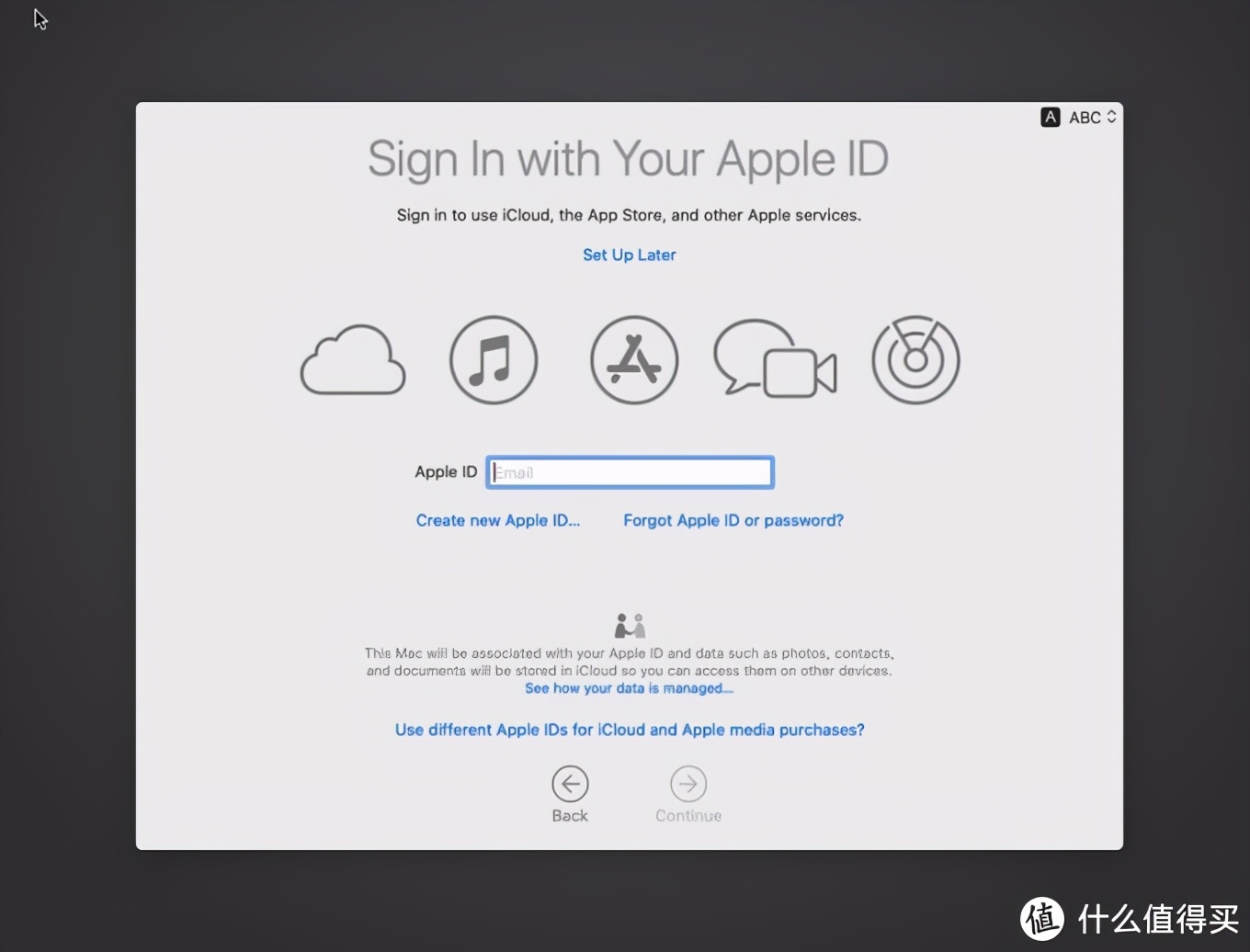
要求登陆apple id,不想登陆的话可以返回上一步。拔掉网线再下一步,就不会提示apple id的登陆了。
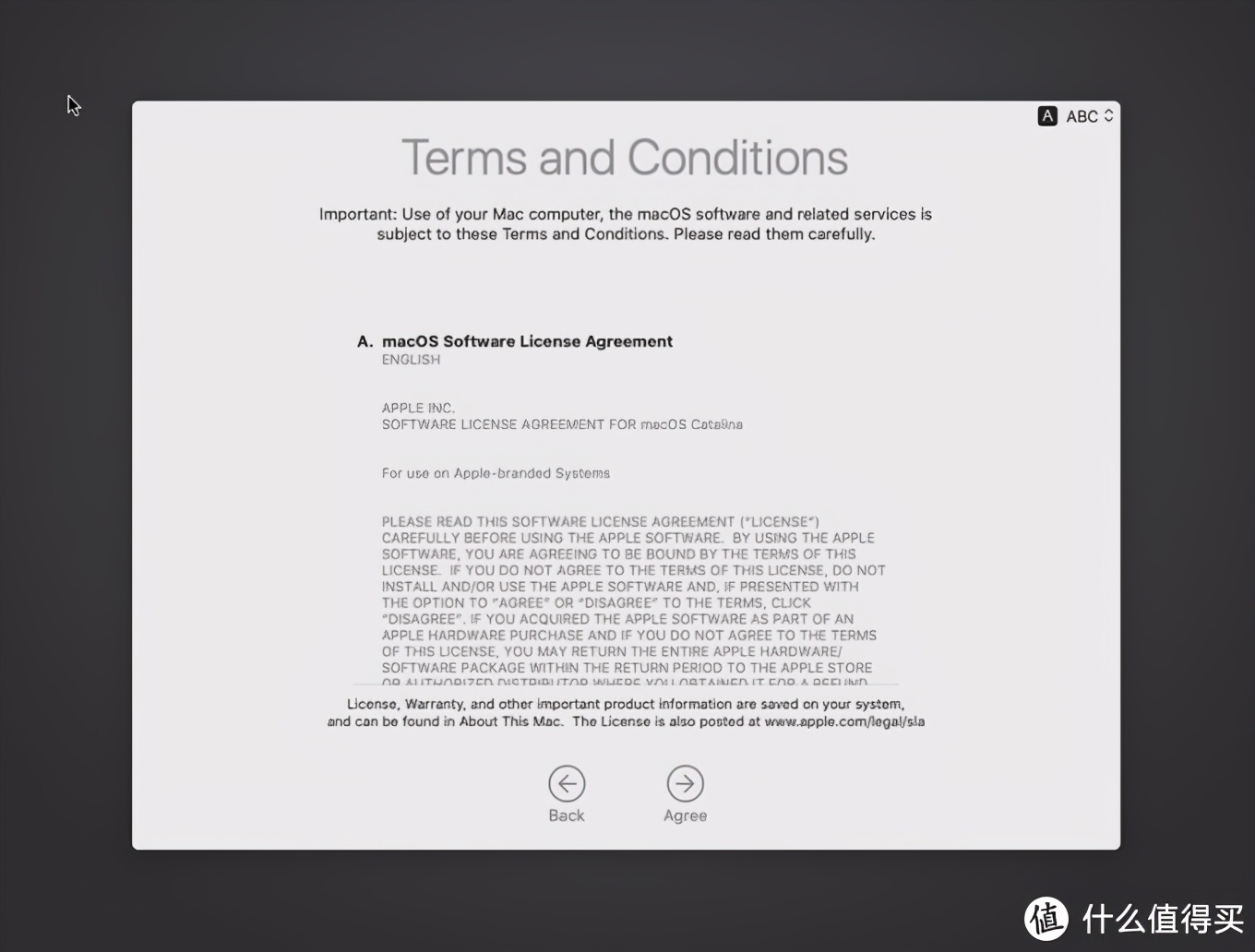
同意使用协议。
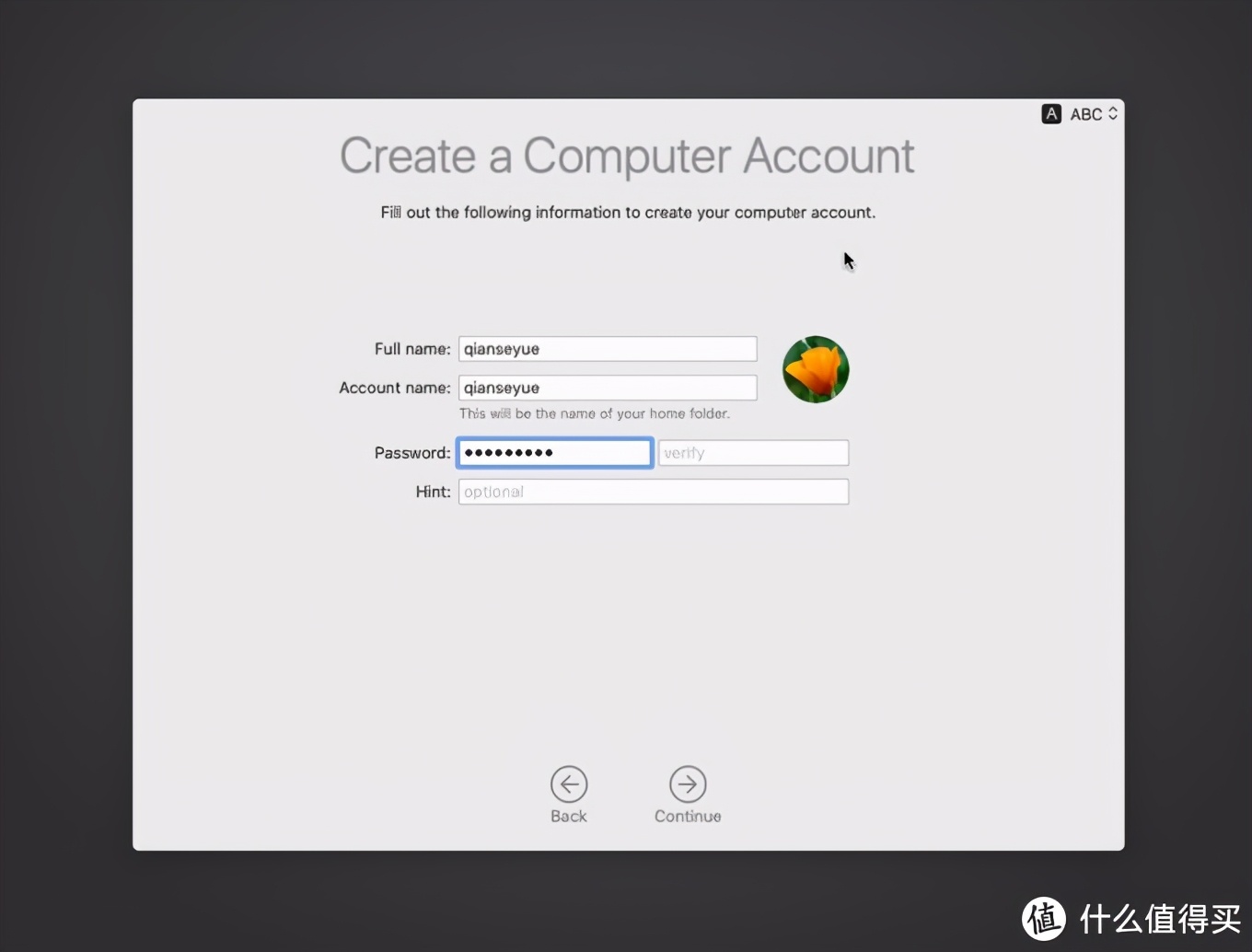
创建用户名、密码和头像。
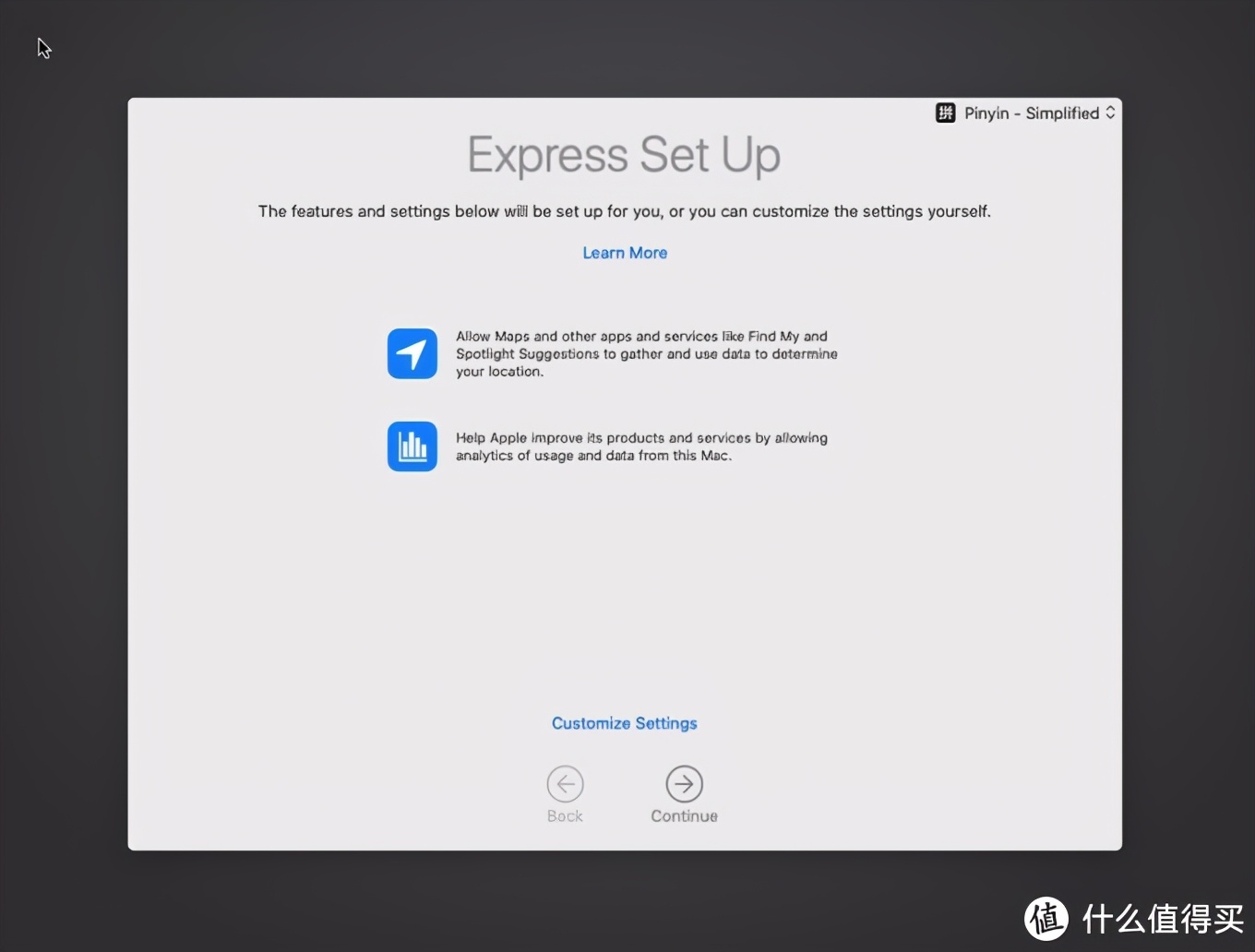
一些快速设置,直接下一步就好。
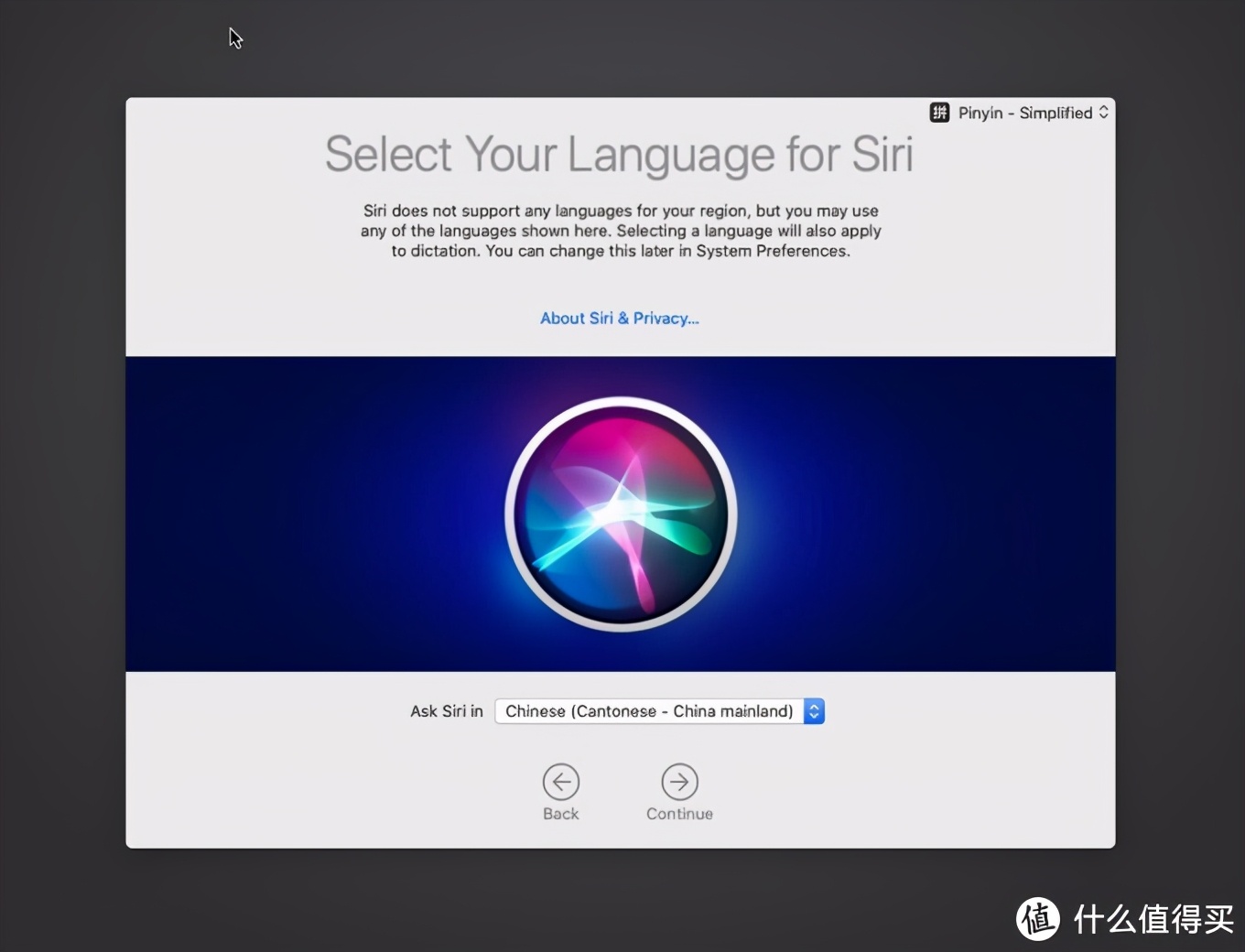
会要求开启siri。
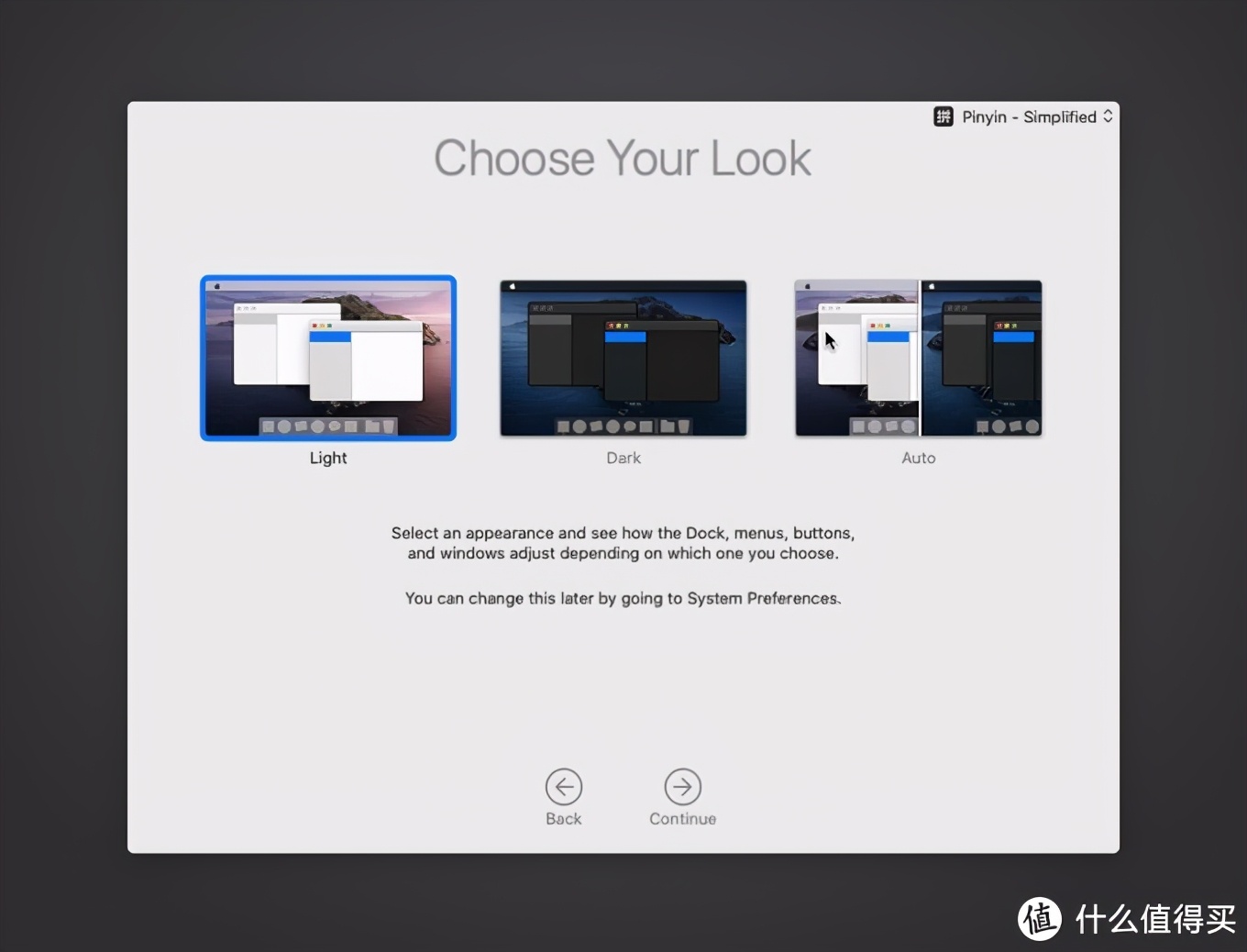
选定系统界面风格,个人偏爱dark风格。
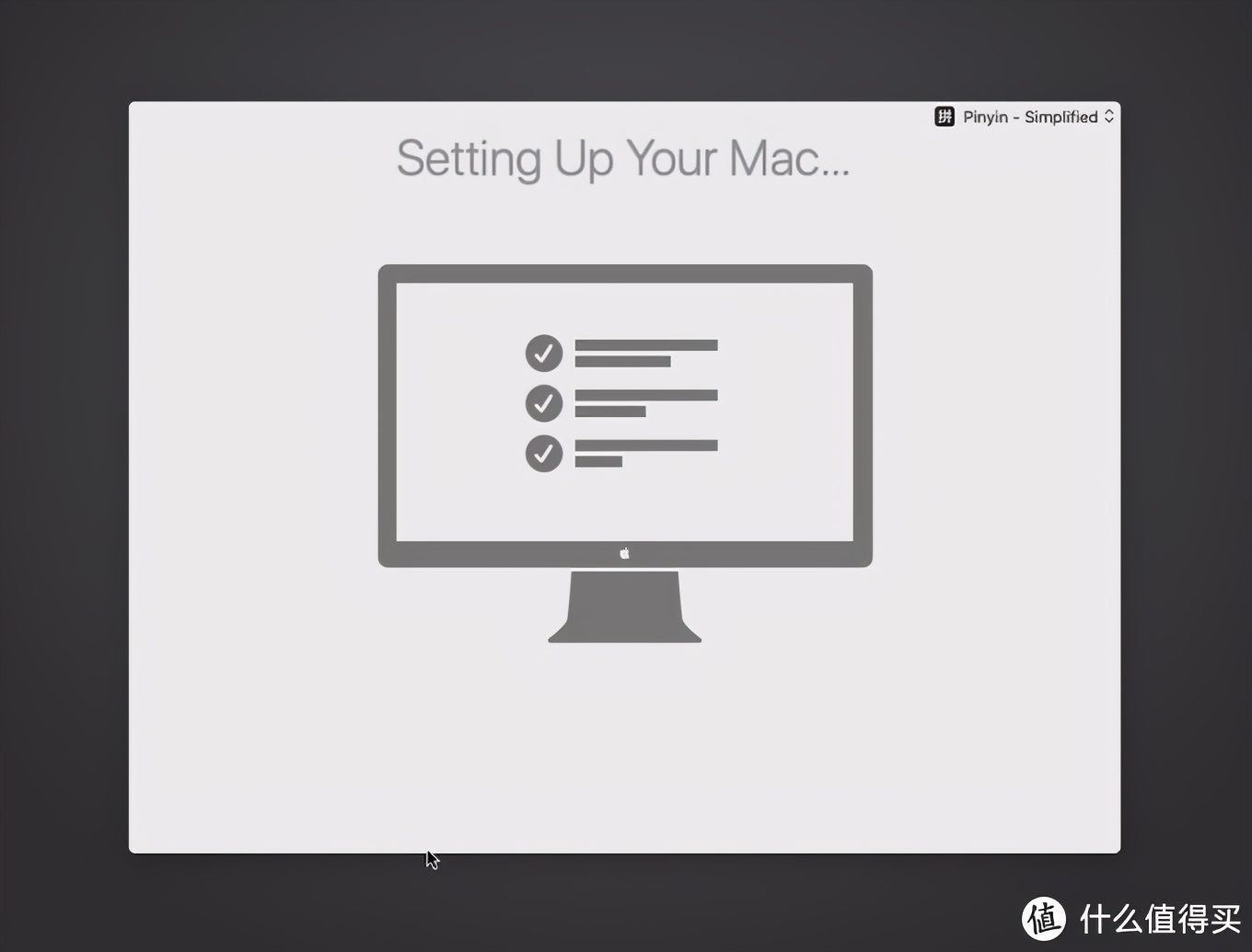
一番等待后,就能进入macos系统了。









